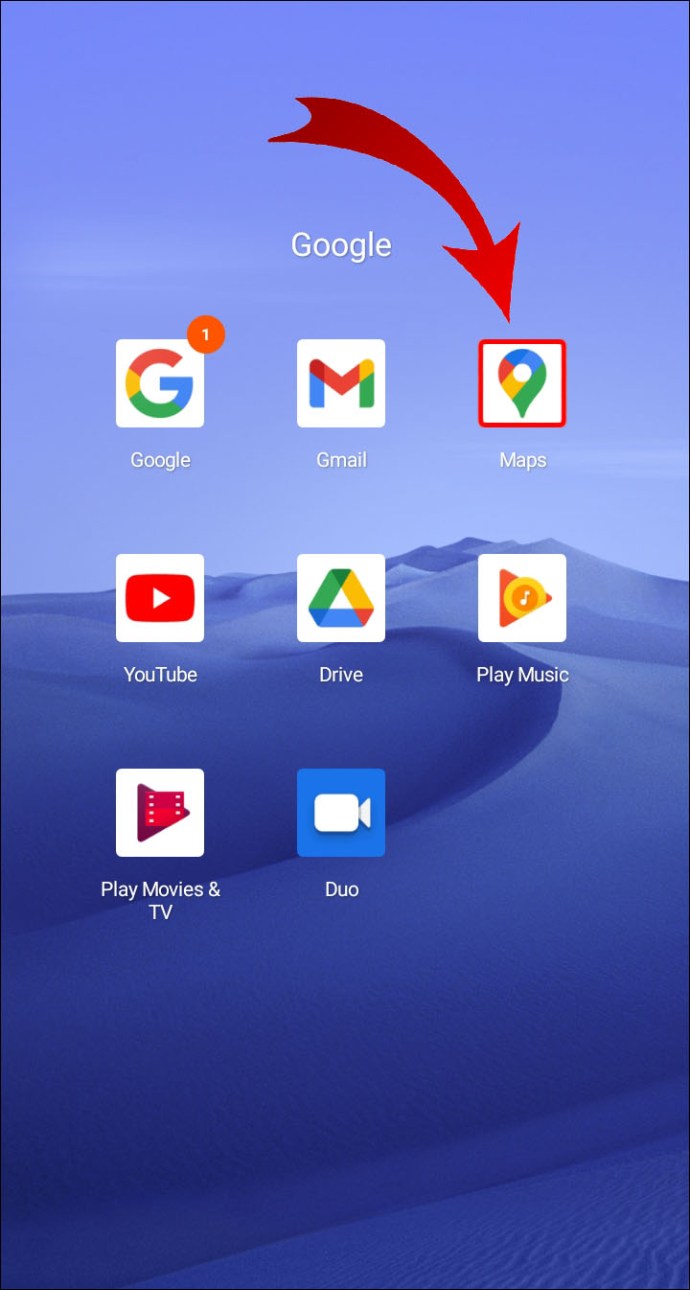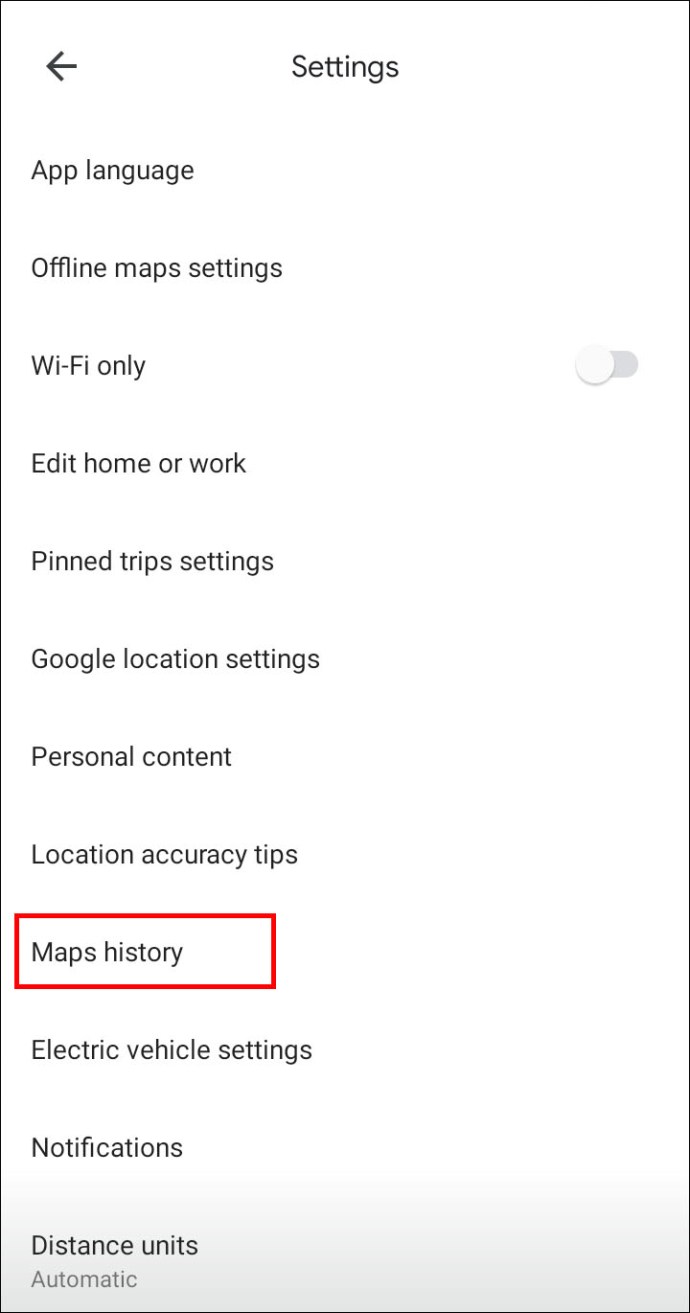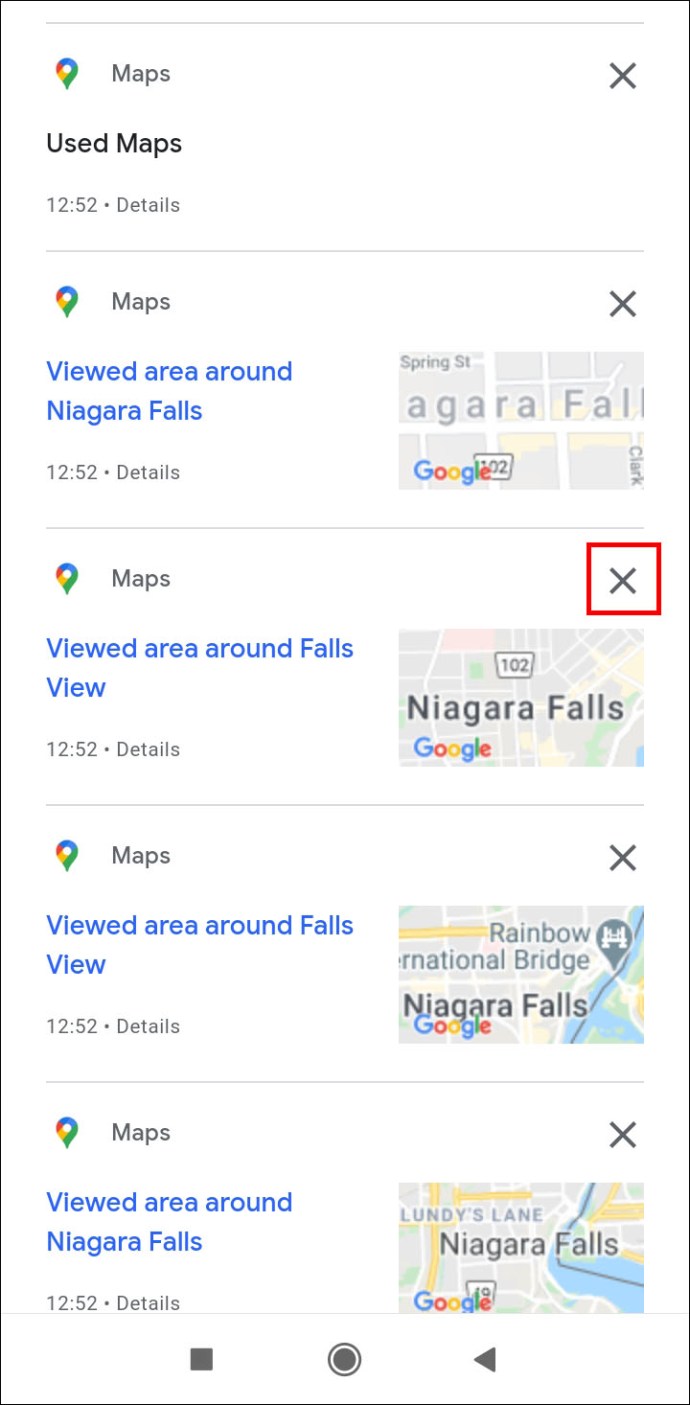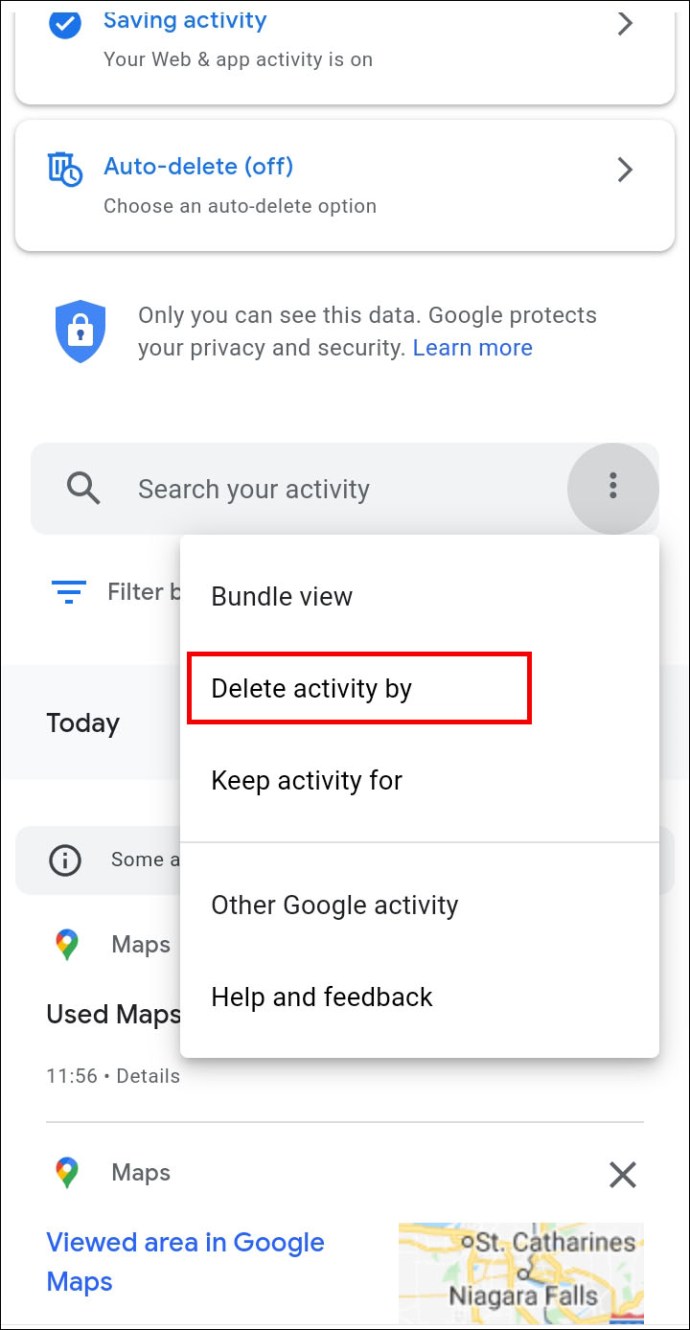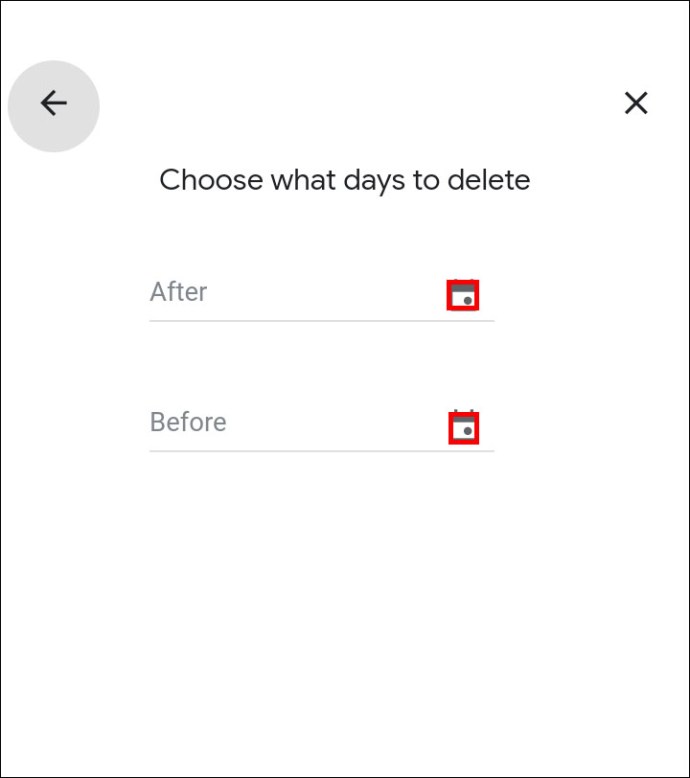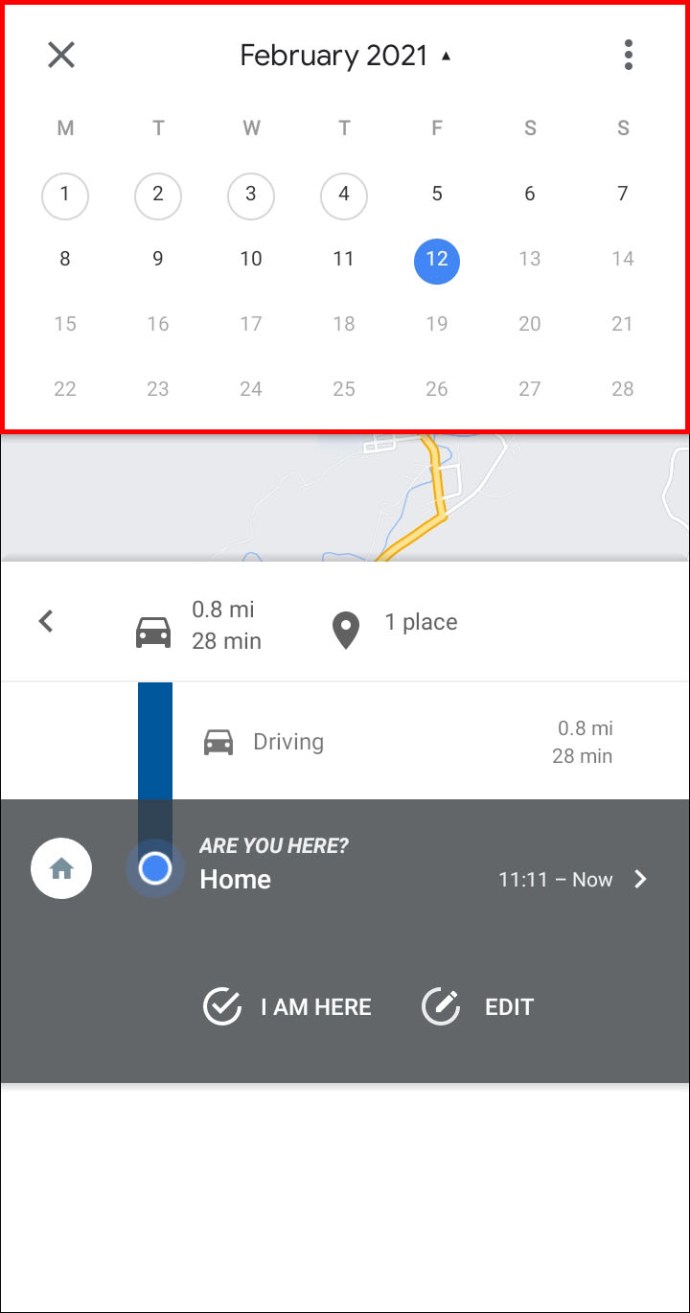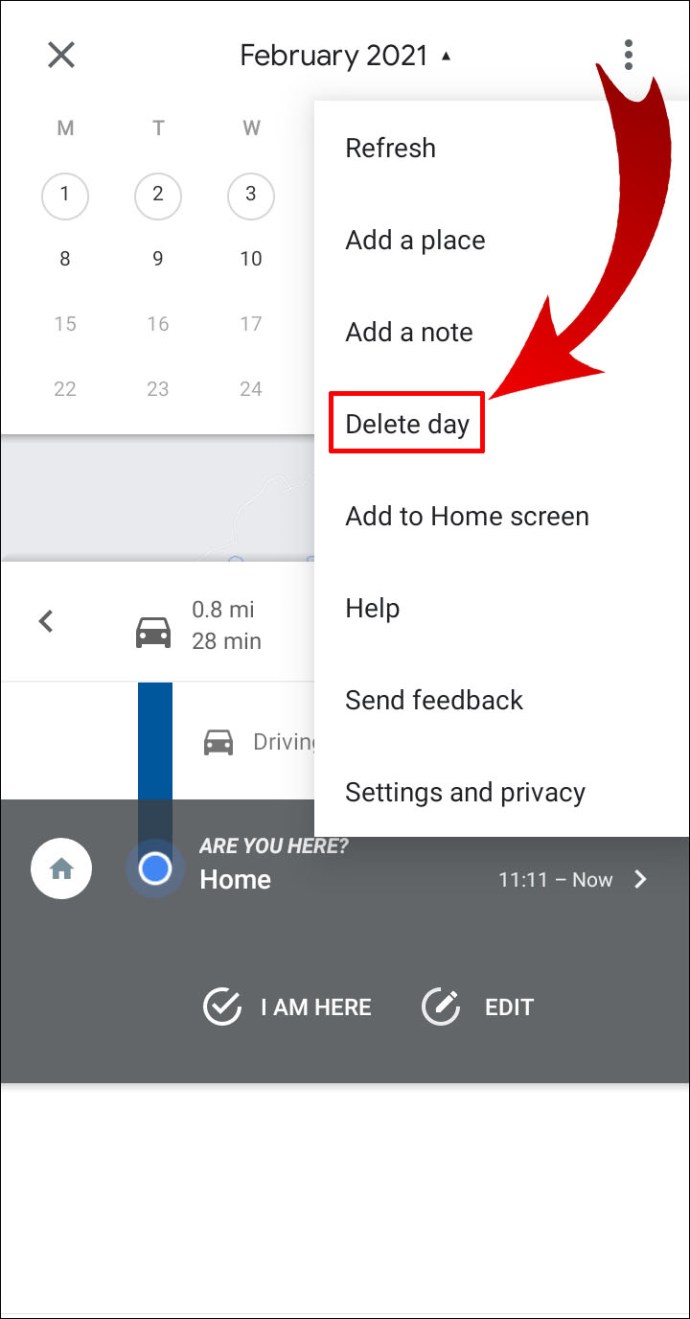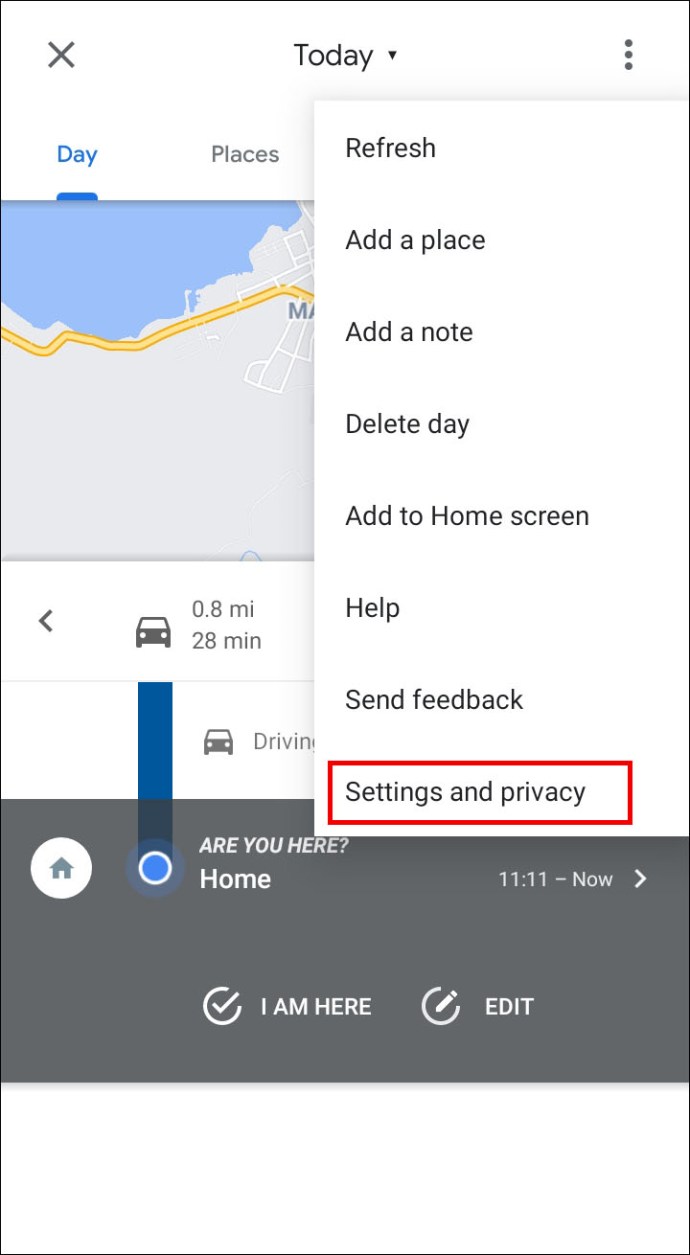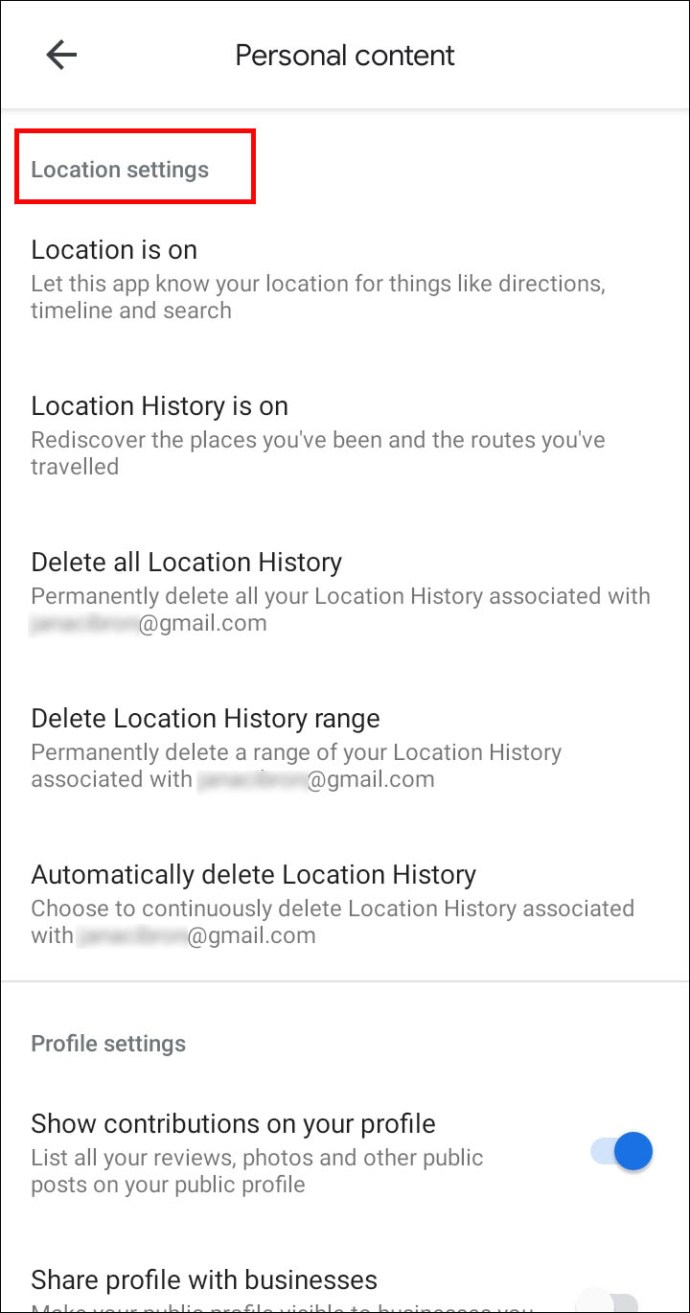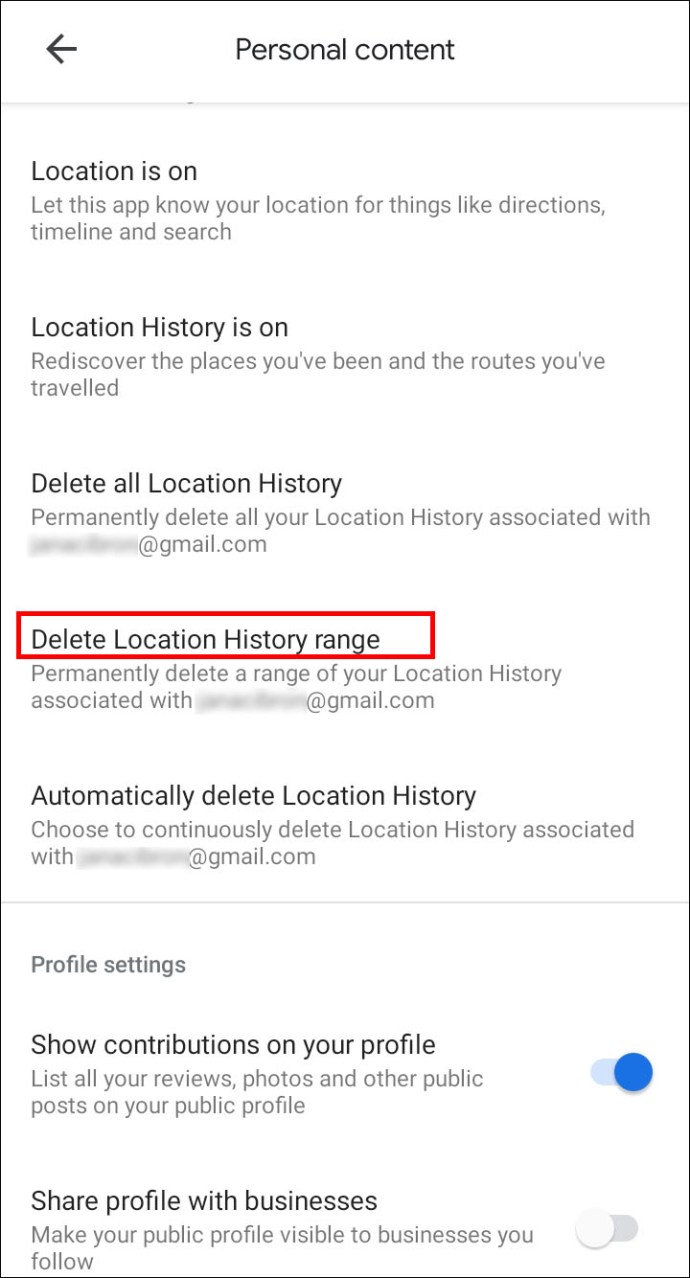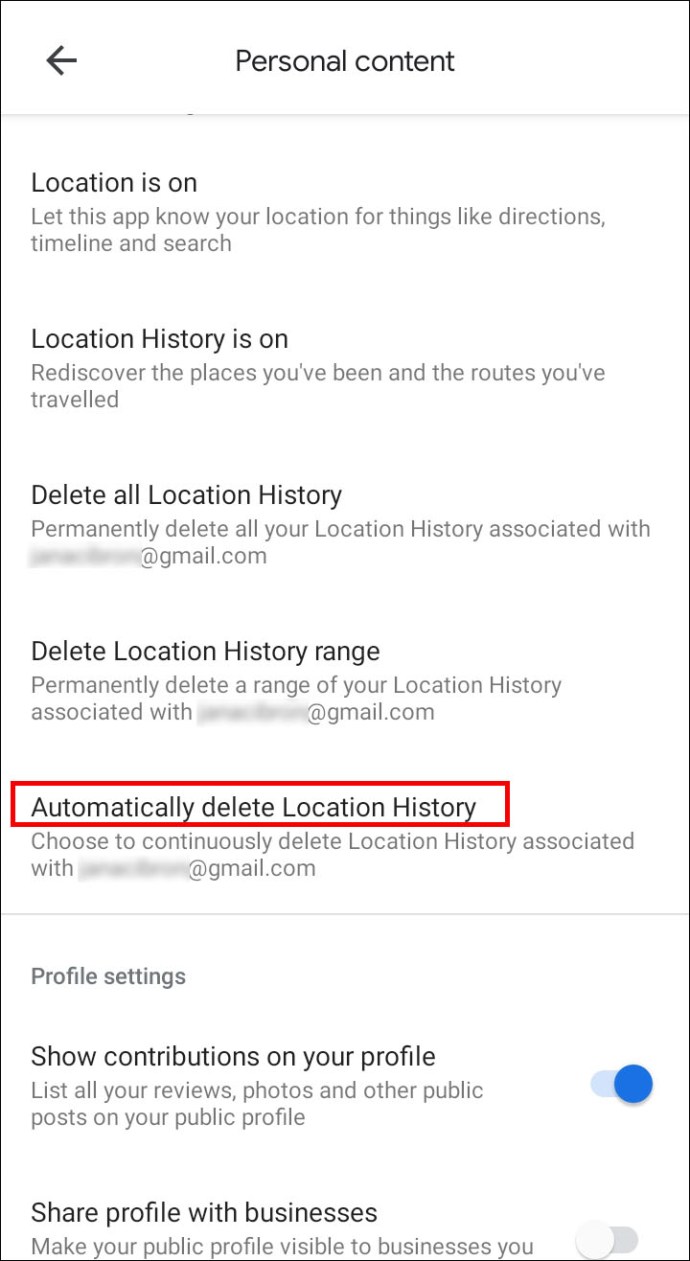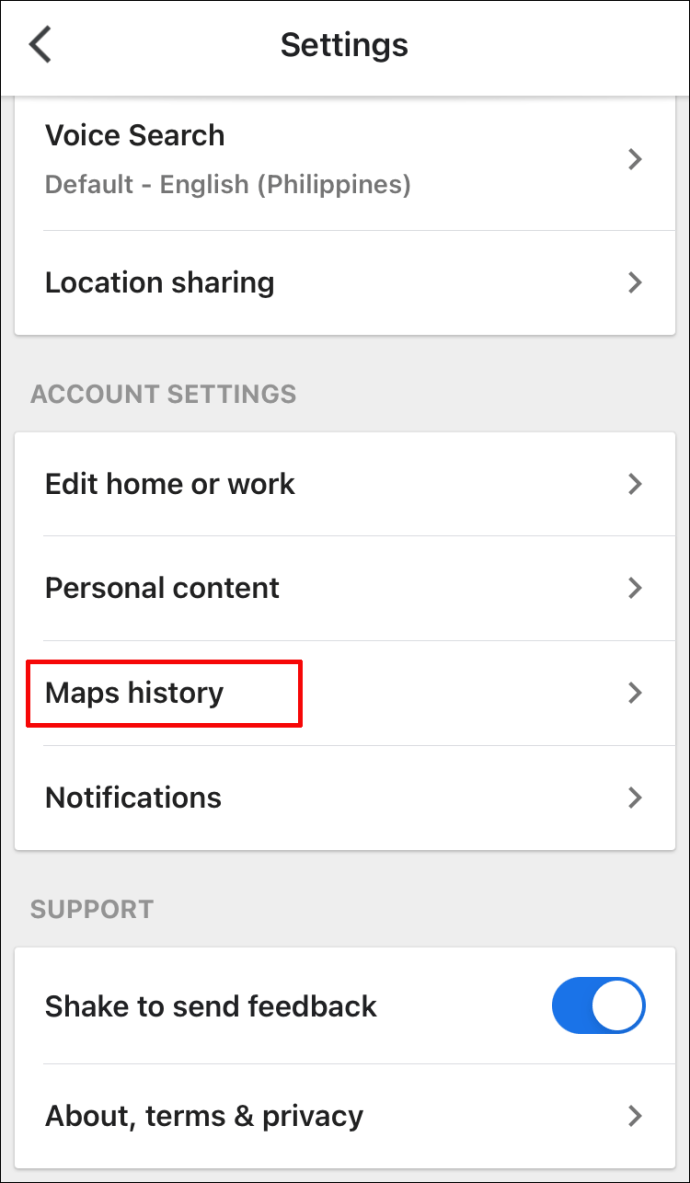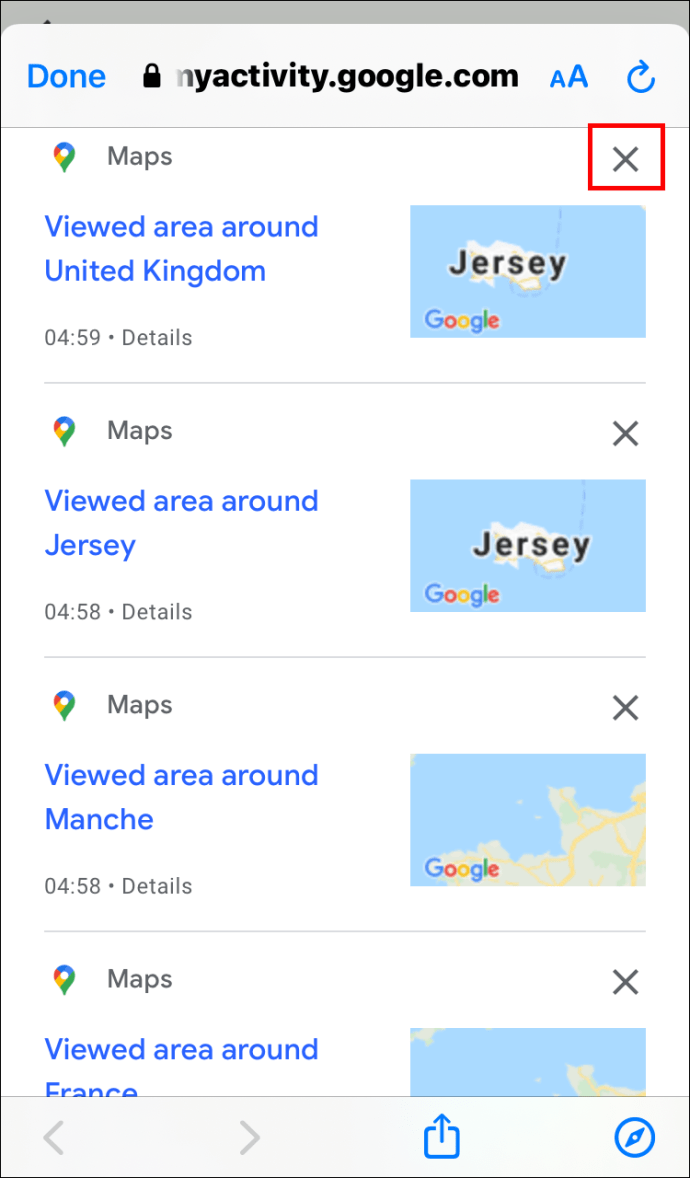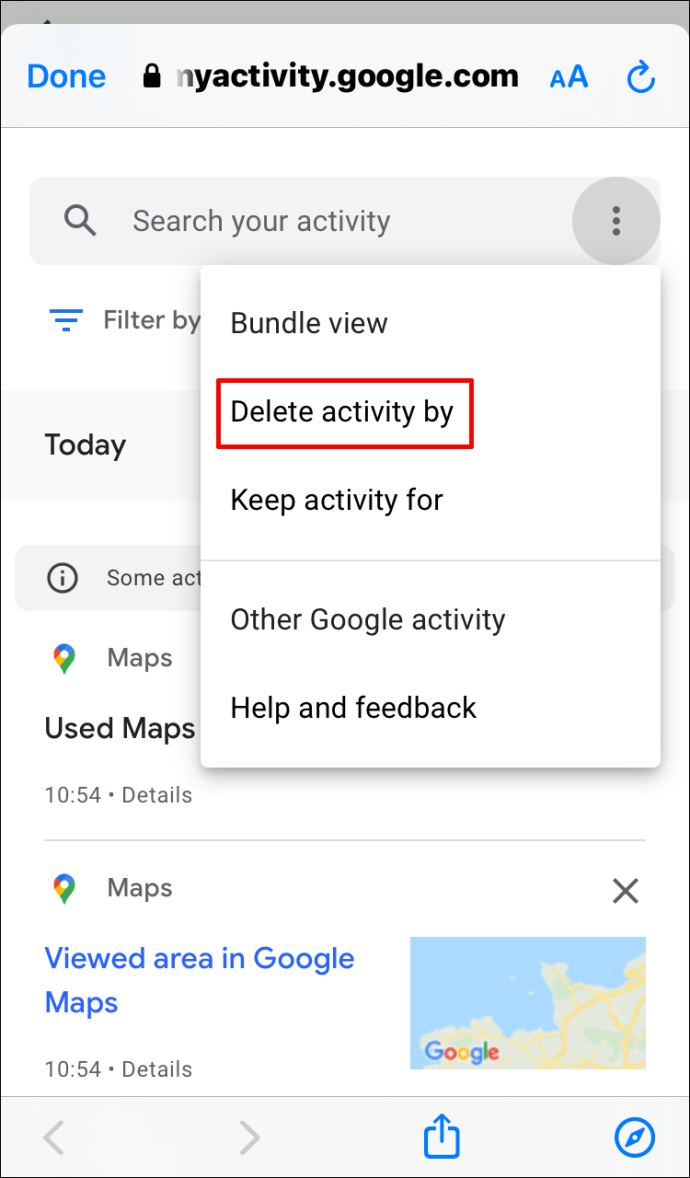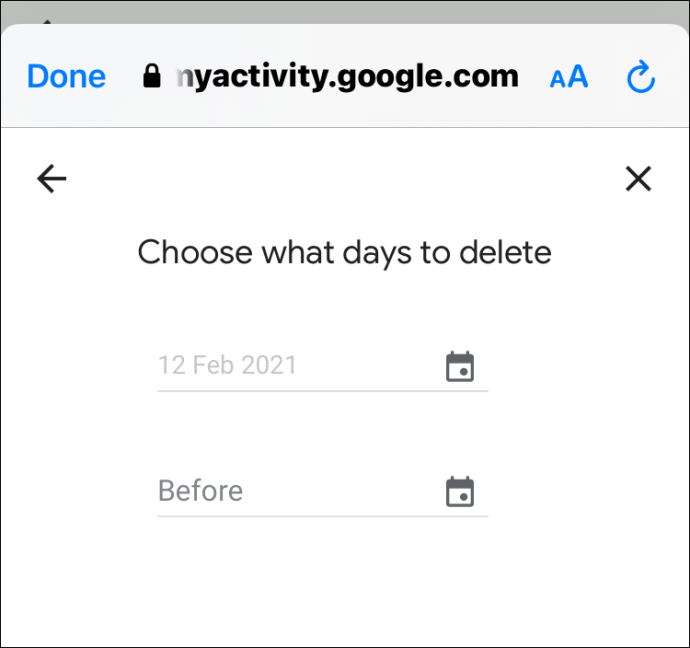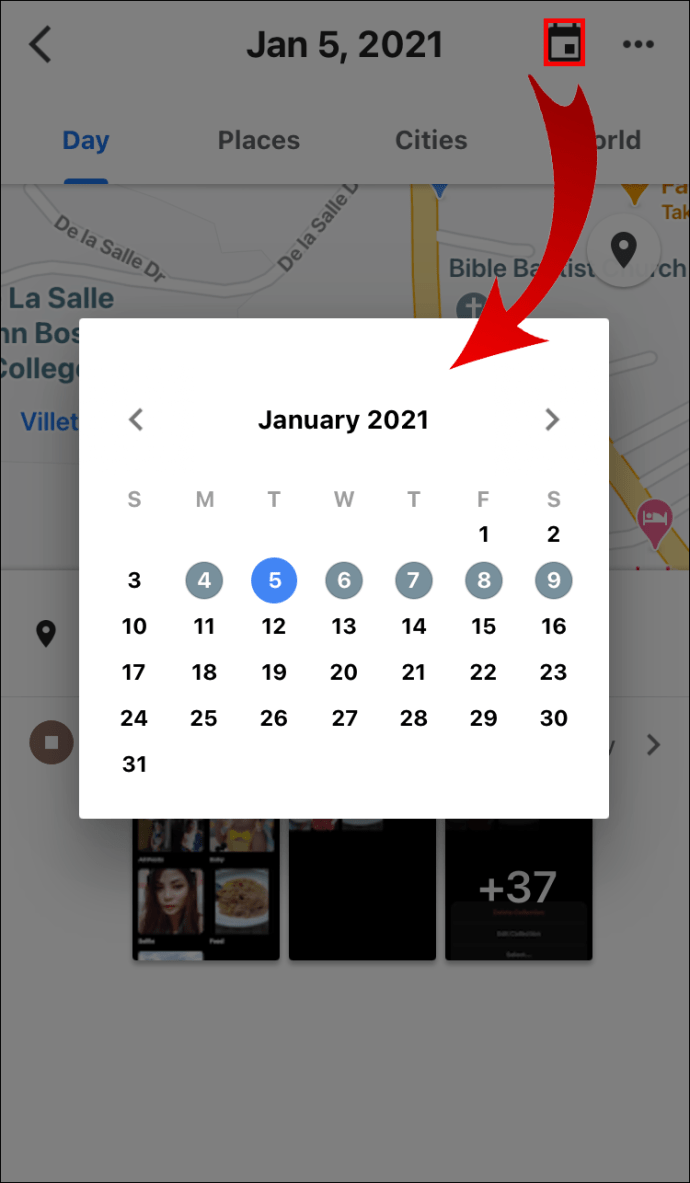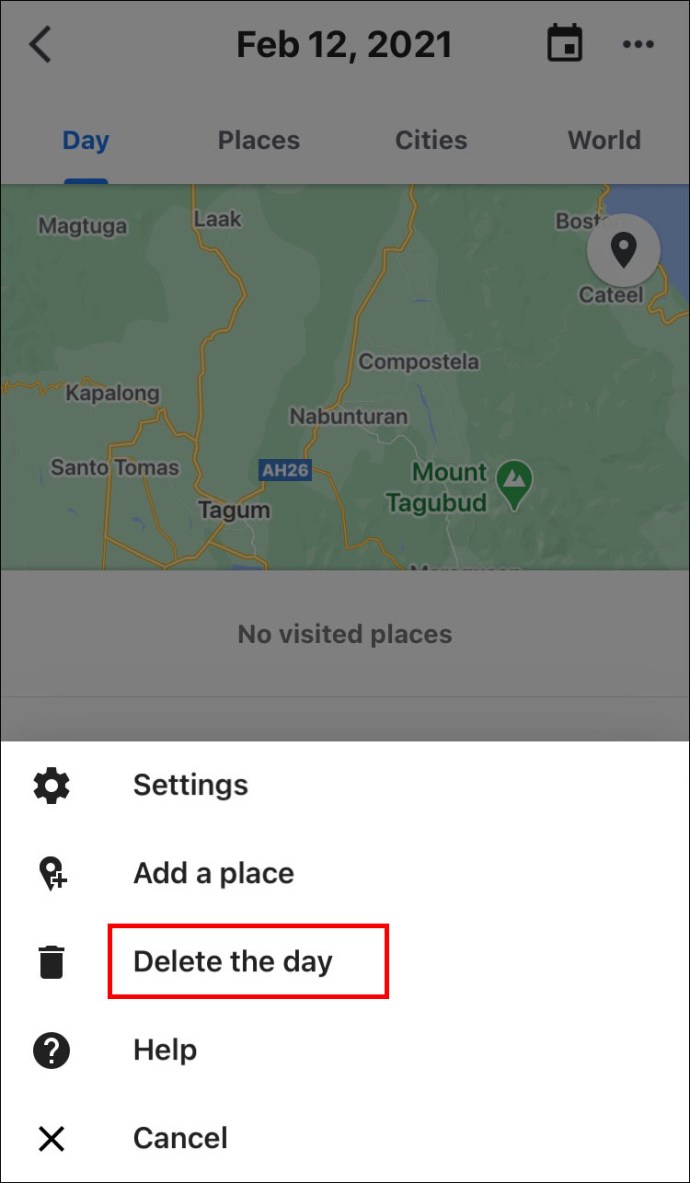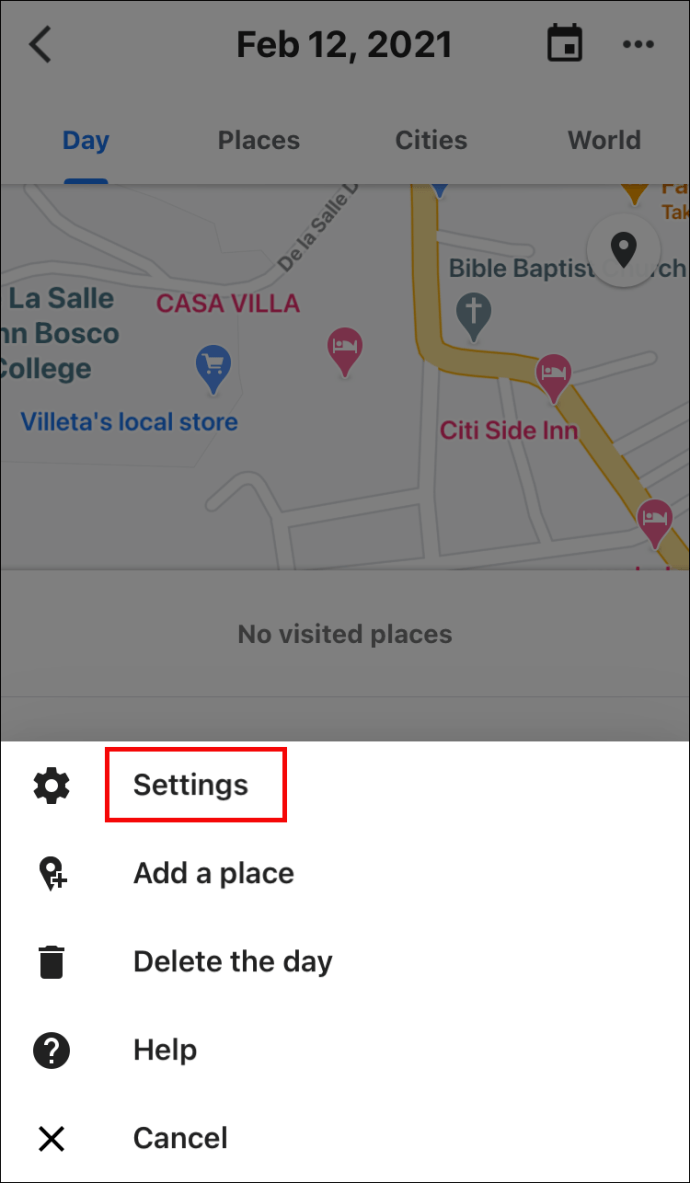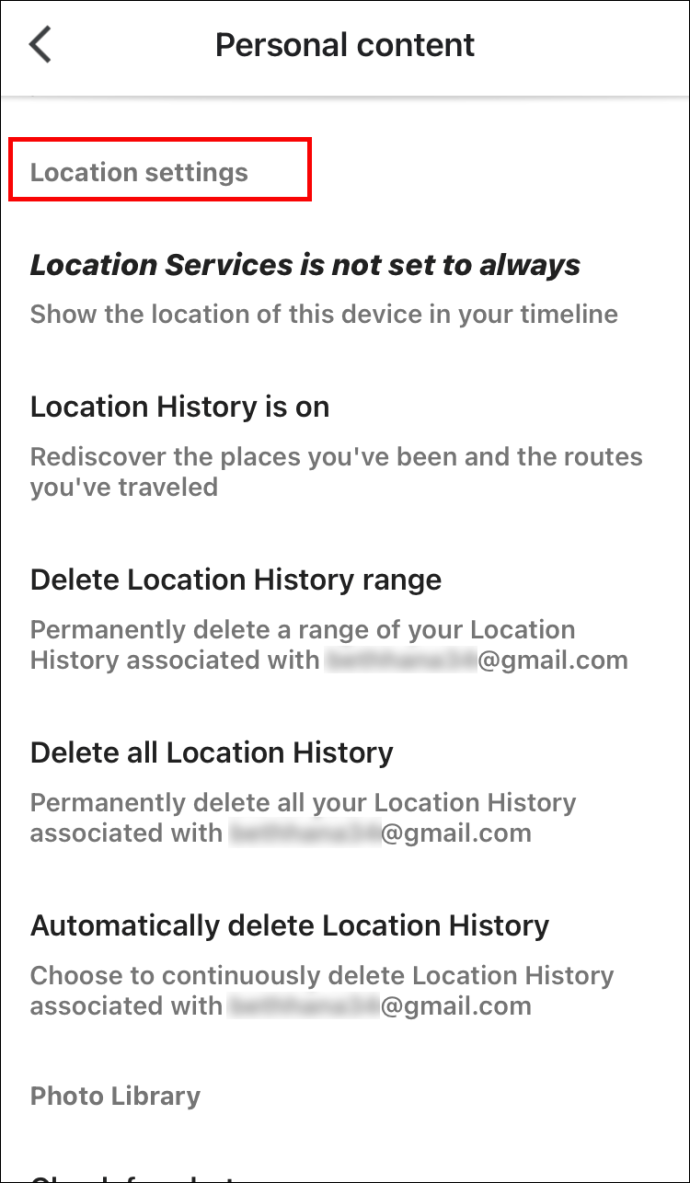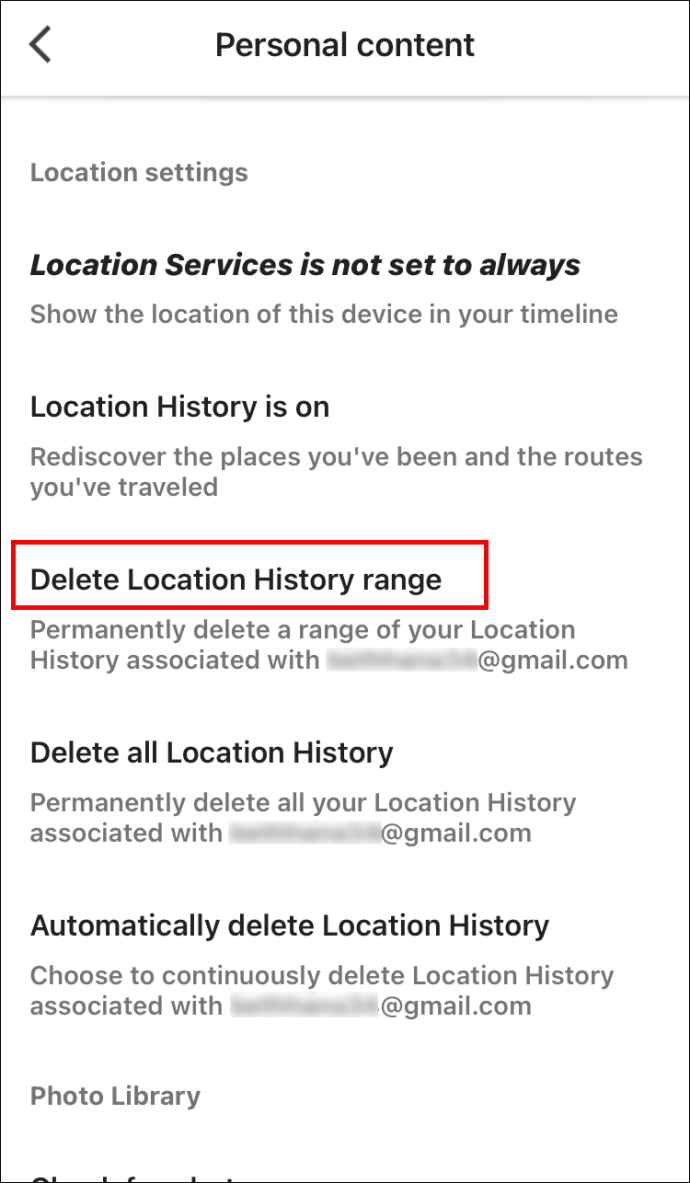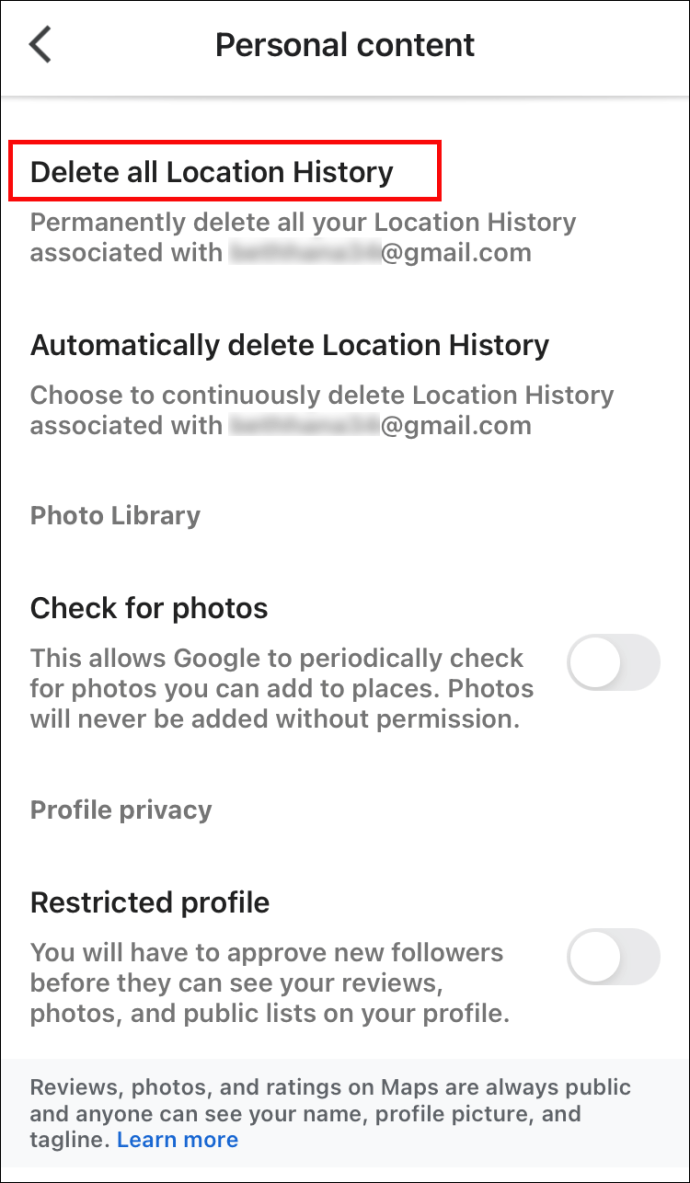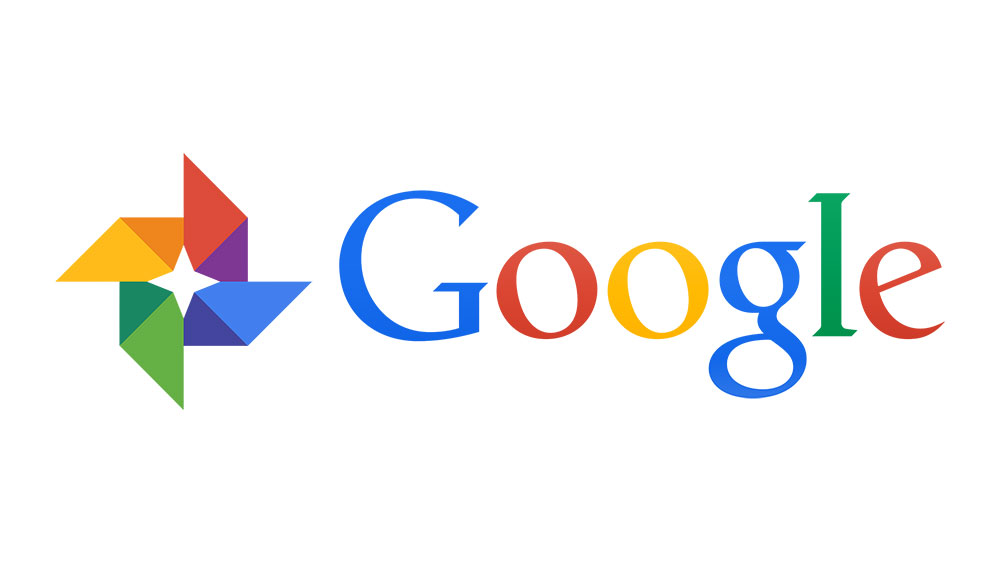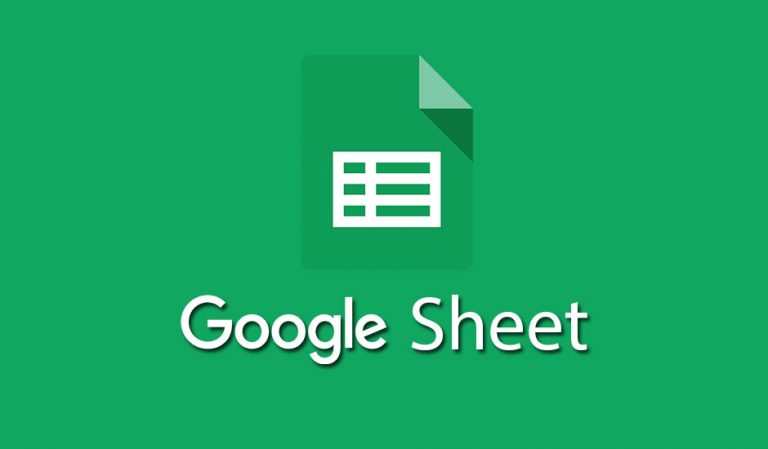Comment afficher l'historique de recherche de Google Maps
Si vous avez utilisé Google Maps pour planifier des itinéraires et naviguer dans des endroits inconnus, vous vous demandez peut-être comment afficher votre historique de recherche. Lorsque l'activité sur le Web et les applications est activée, l'historique de Maps présente les lieux que vous avez recherchés, partagés ou examinés.

Heureusement, il s'agit d'un processus relativement simple. Dans cet article, nous expliquerons comment afficher, supprimer et modifier votre historique de recherche et de localisation Maps lorsque vous accédez à l'application via divers appareils.
Comment afficher l'historique de recherche de Google Maps sur Android/tablette
Pour afficher les itinéraires et les lieux que vous avez recherchés sur un appareil Android, procédez comme suit :
- Accédez à l'application Google Maps.
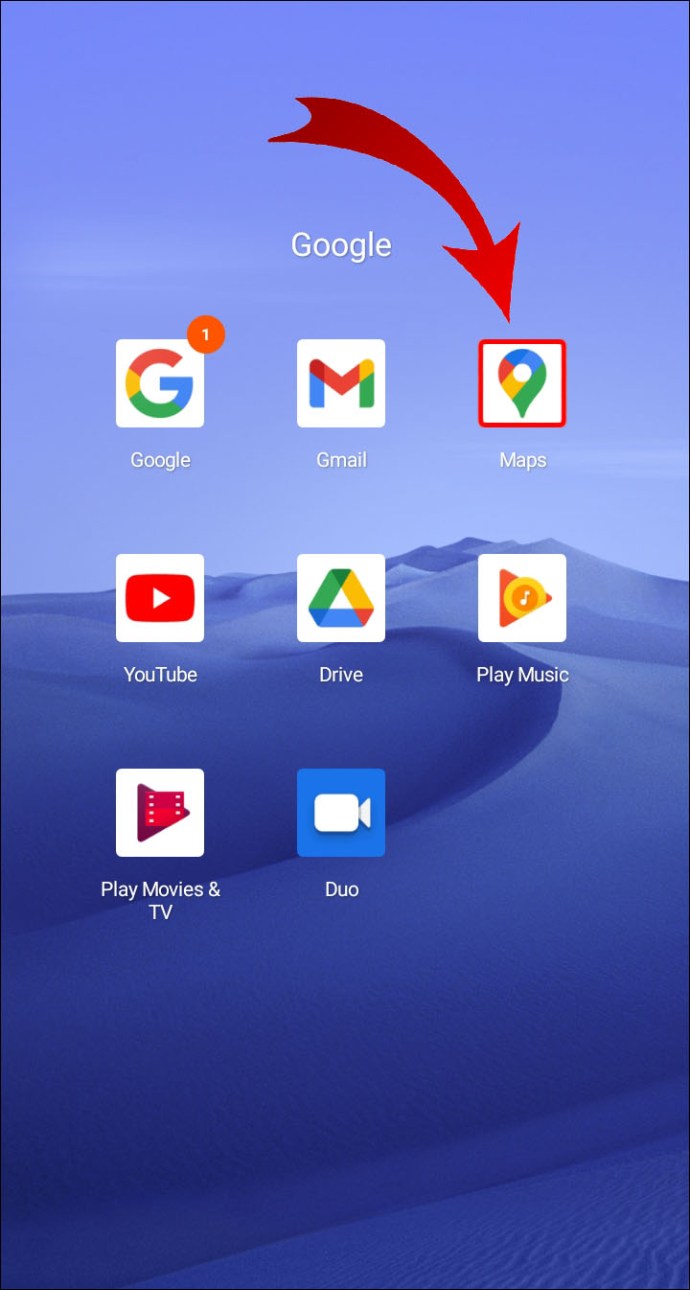
- Sélectionnez votre photo ou vos initiales.

- Sélectionner Paramètres >Historique des cartes.
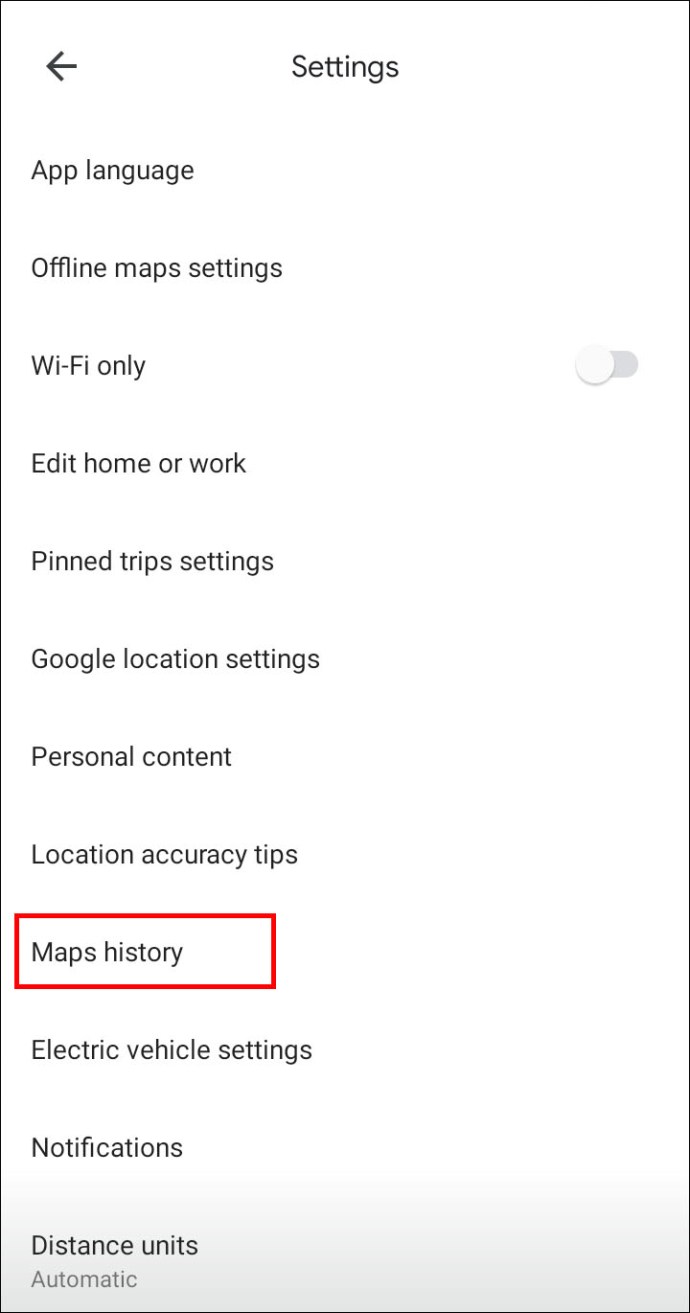
Comment supprimer l'historique de recherche Google Maps sur Android/tablette
Pour supprimer certains lieux :
- Sélectionnez votre photo ou vos initiales.

- Sélectionner Paramètres >Historique des cartes.
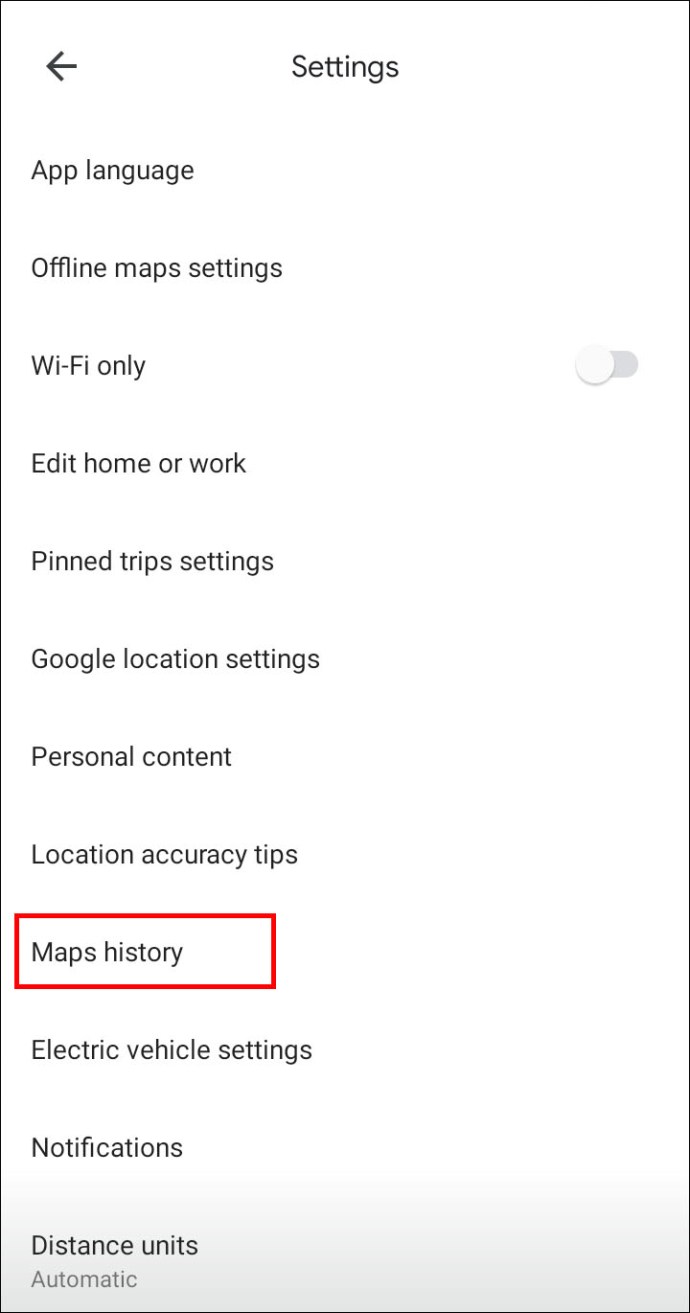
- Sélectionnez ce que vous souhaitez supprimer puis sélectionnez Supprimer >Effacer.
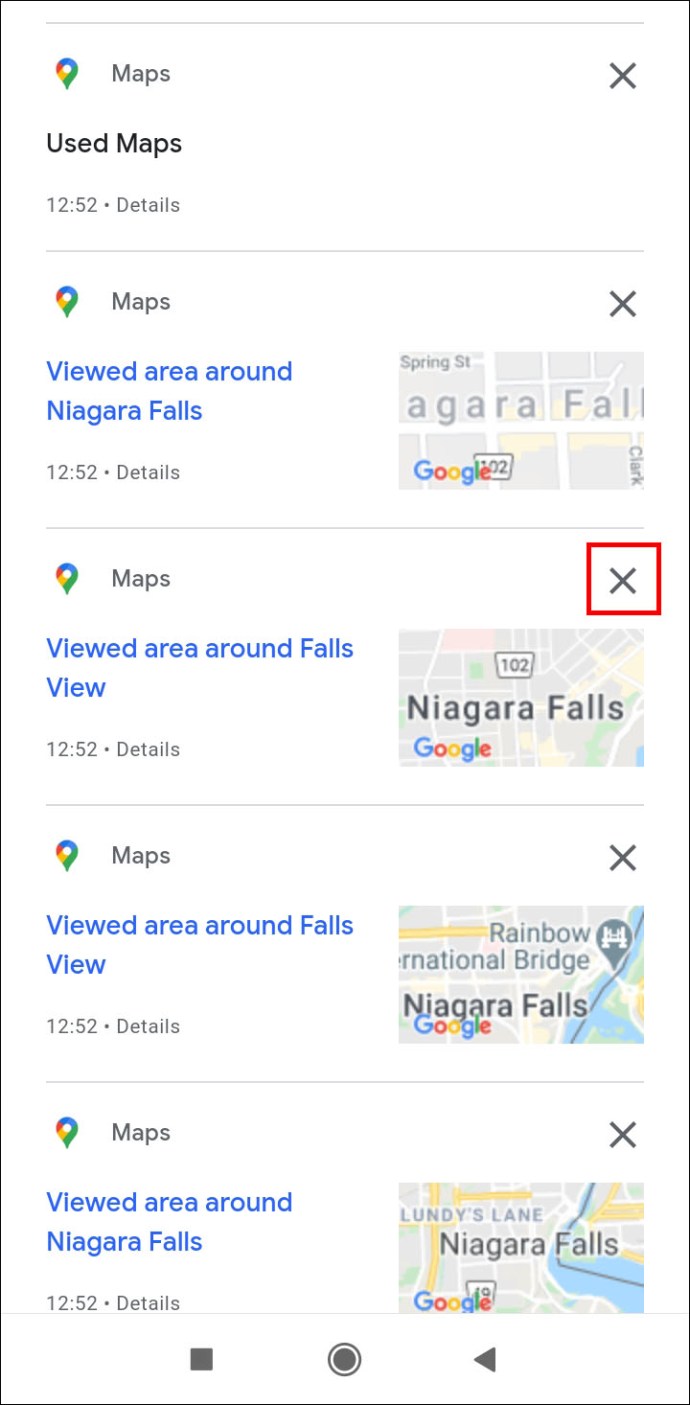
Lorsque vous supprimez tout votre historique Maps, les lieux que vous avez enregistrés, partagés ou que vous avez été invités à examiner seront toujours là.
Pour supprimer une plage de dates ou tout supprimer :
- Sélectionnez votre photo ou vos initiales.

- Dans la barre de recherche, sélectionnez Suite >Supprimer l'activité par.
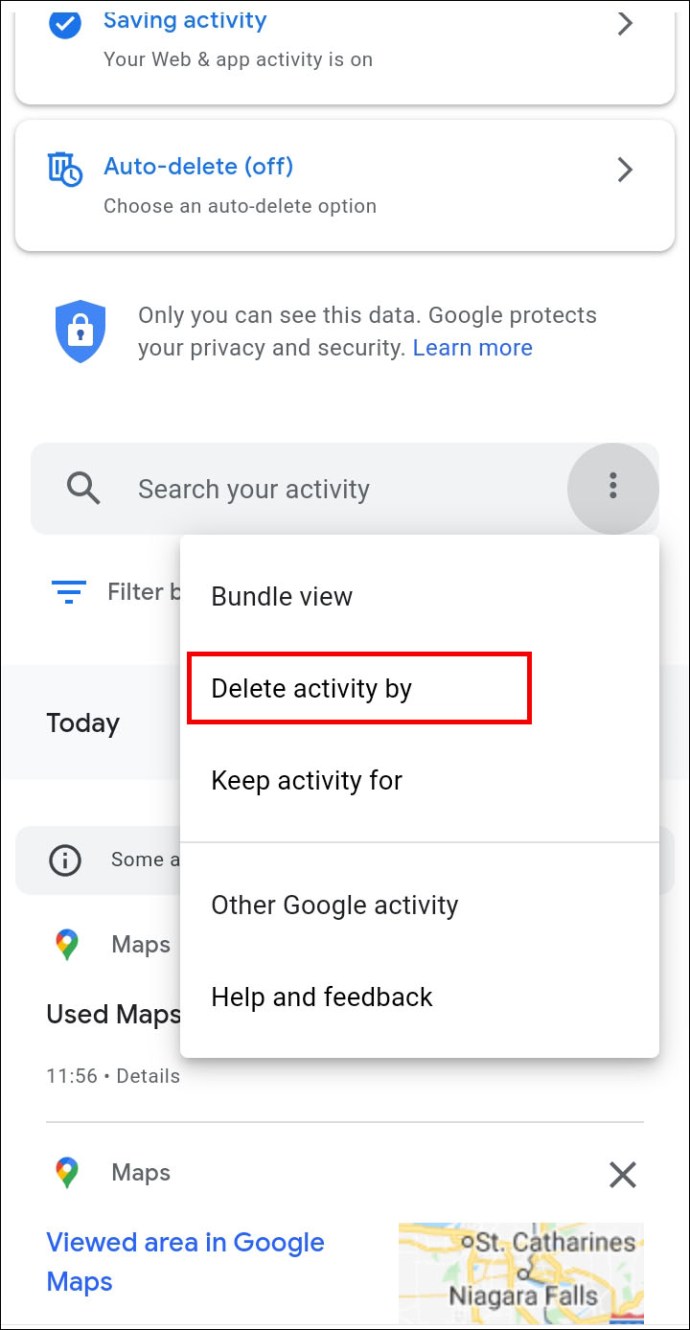
- Sous le Supprimer par date section:
- À supprimer une date: sélectionnez une plage de dates.
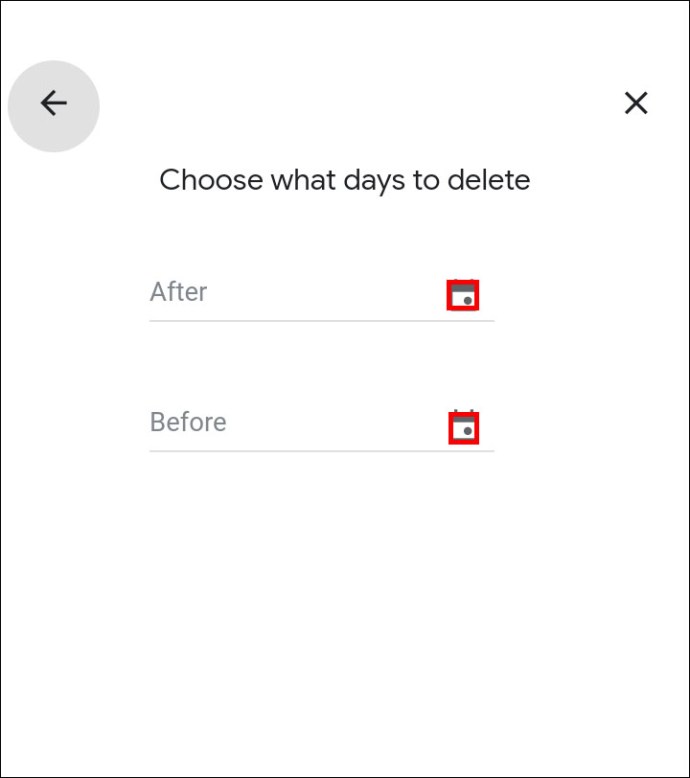
- À supprimer tout l'historique: sélectionnez Tout le temps.
Comment afficher l'historique des positions de Google Maps sur Android/tablette
Lorsque votre historique des positions est activé, il suit tous les emplacements que vous avez visités. Il utilise ces informations pour créer une chronologie basée sur des estimations des lieux visités et des itinéraires empruntés. En plus de regarder en arrière un jour particulier, vous avez la possibilité de supprimer votre historique des positions et de modifier les détails.
Pour afficher l'historique de vos positions via un appareil Android, procédez comme suit :
- Sélectionnez votre photo ou vos initiales.

- Sélectionner Votre calendrier; les voyages d'aujourd'hui seront affichés.

- Pour afficher un jour ou un mois Afficher le calendrier.
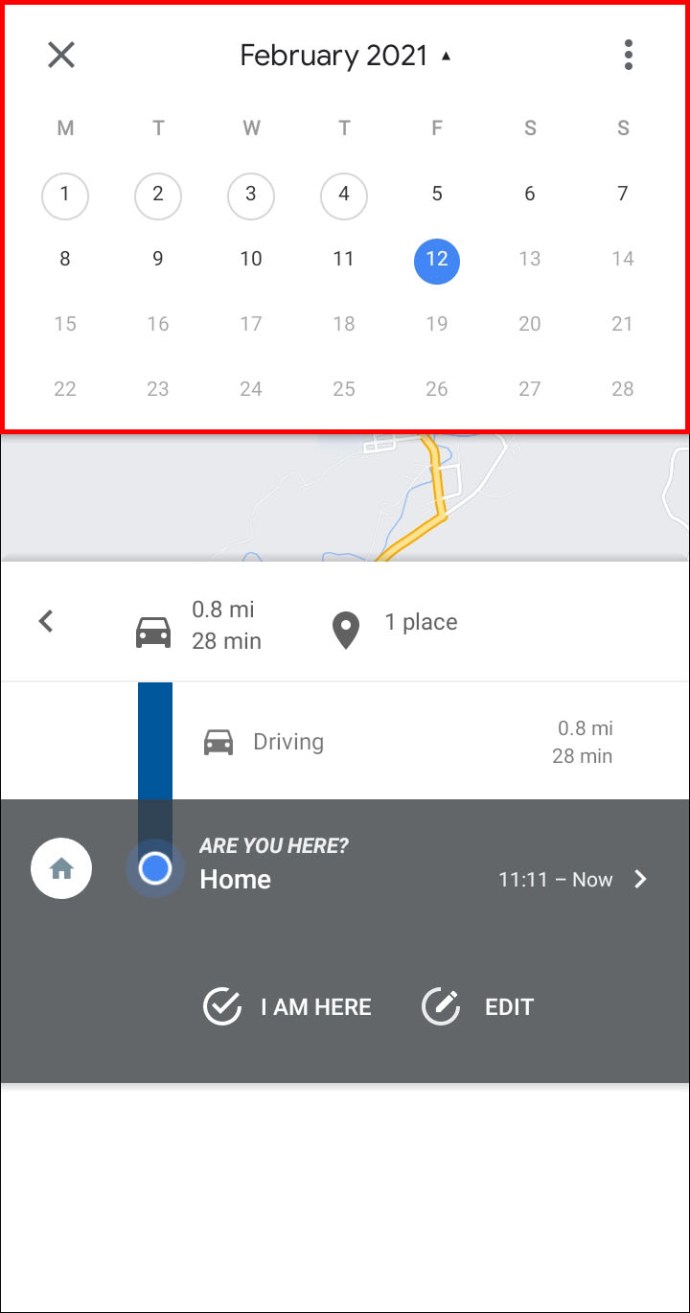
- Balayez vers la gauche ou la droite et sélectionnez le jour.
Comment supprimer l'historique des positions de Google Maps sur Android/tablette
Pour supprimer tout ou partie de votre historique de localisation, suivez les étapes ci-dessous.
Noter: Une fois que vous avez supprimé tout ou partie de votre historique de localisation, vous ne pourrez plus le voir et certaines expériences personnalisées peuvent être perdues.
Pour supprimer un jour :
- Sélectionnez votre photo ou vos initiales.

- Sélectionner Votre calendrier.

- Sélectionner Afficher le calendrier puis sélectionnez le jour que vous souhaitez supprimer.
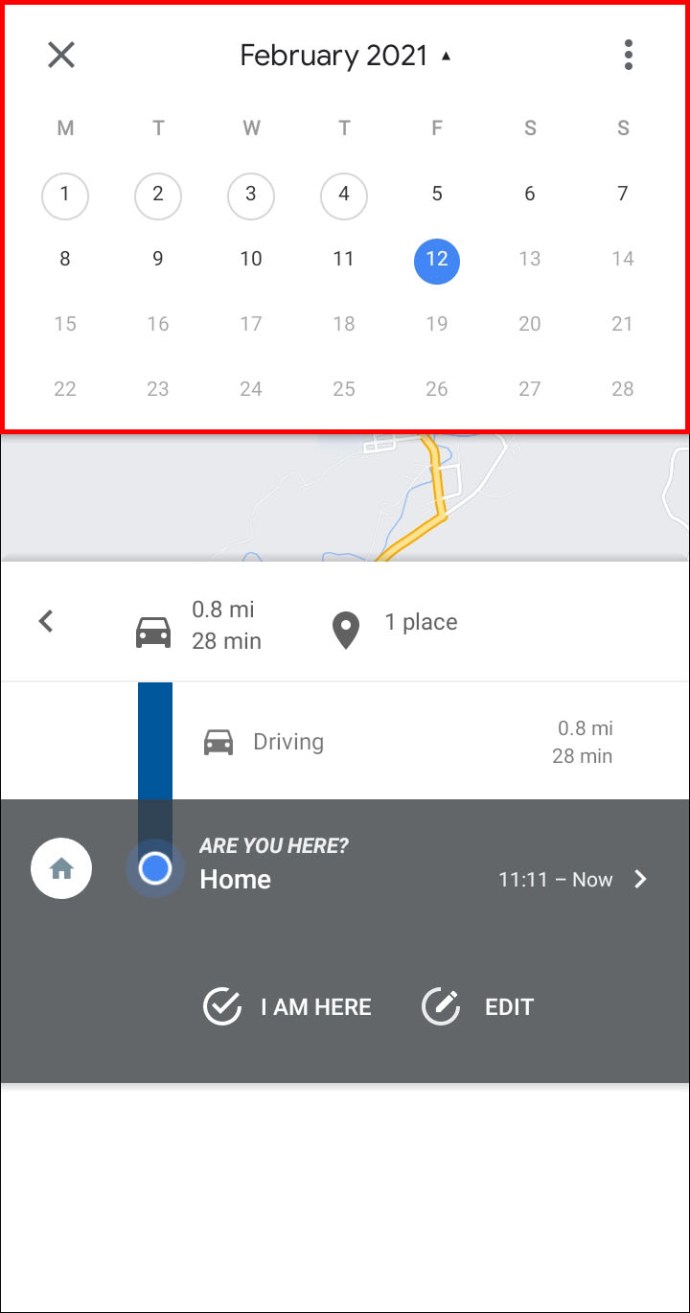
- Sélectionner Suite >Supprimer le jour.
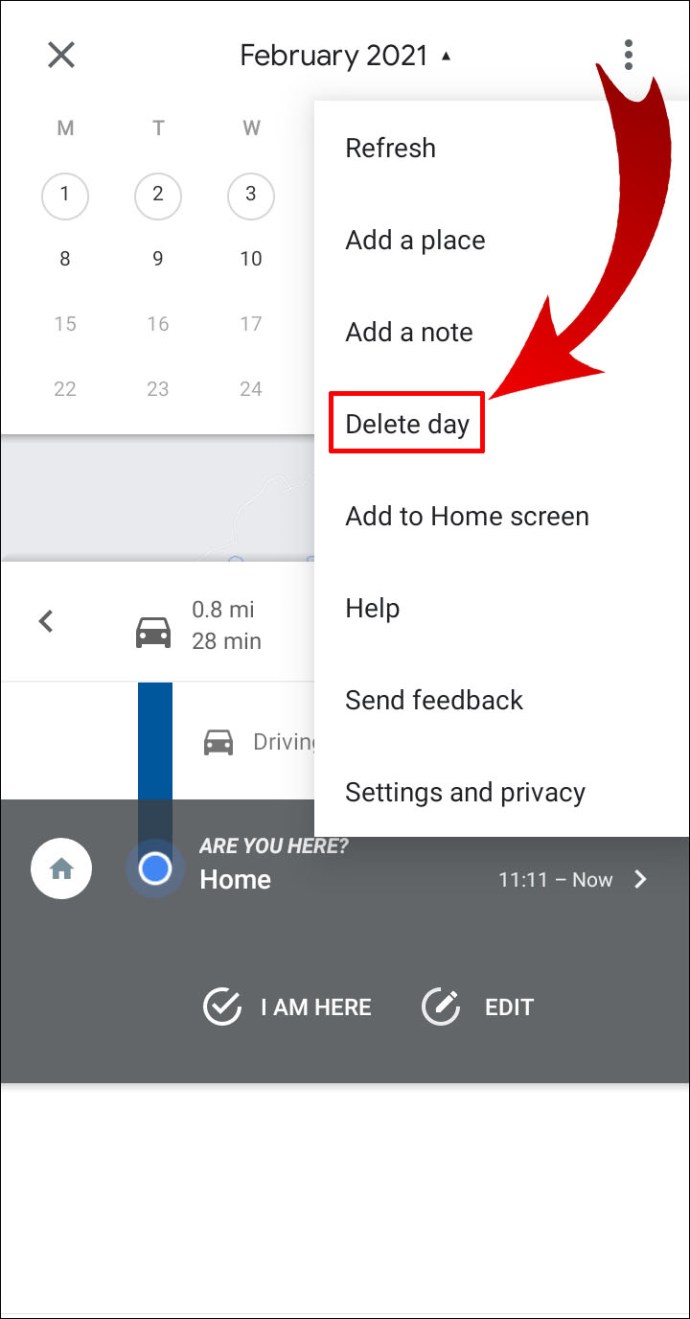
Pour supprimer une plage de dates ou tout supprimer :
- Sélectionnez votre photo ou vos initiales.

- Sélectionner Votre calendrier.

- Sélectionner Suite >Paramètres.
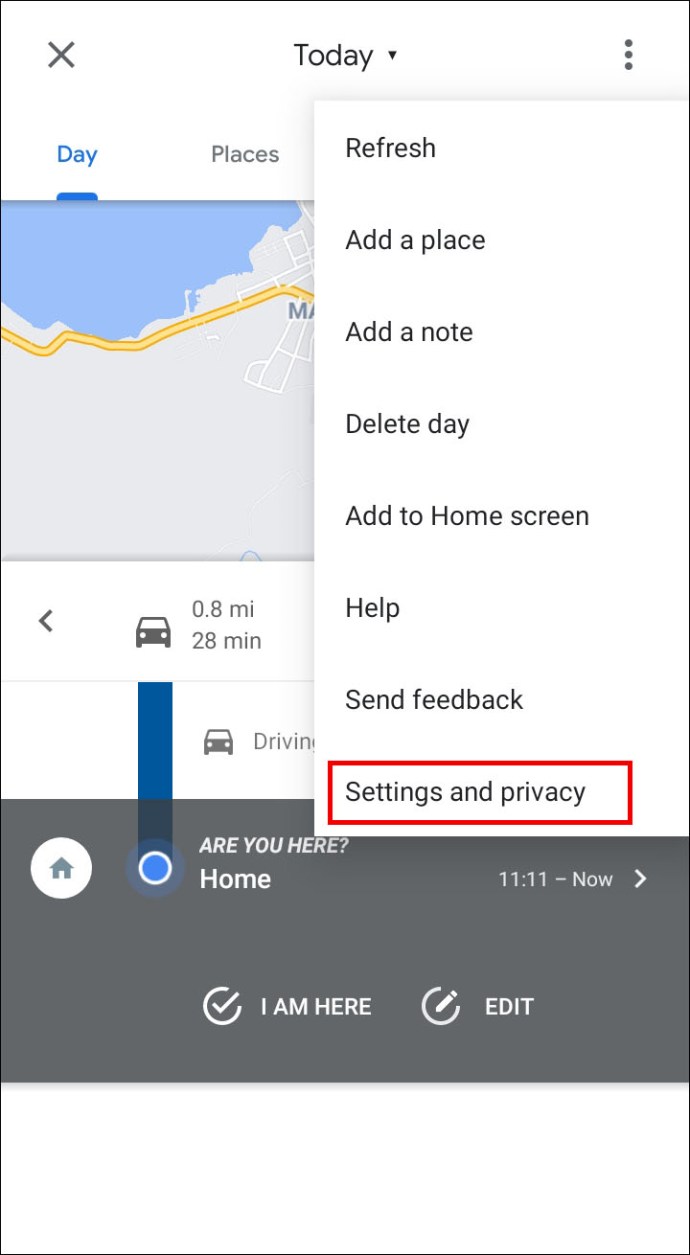
- Sous le Les paramètres de localisation section:
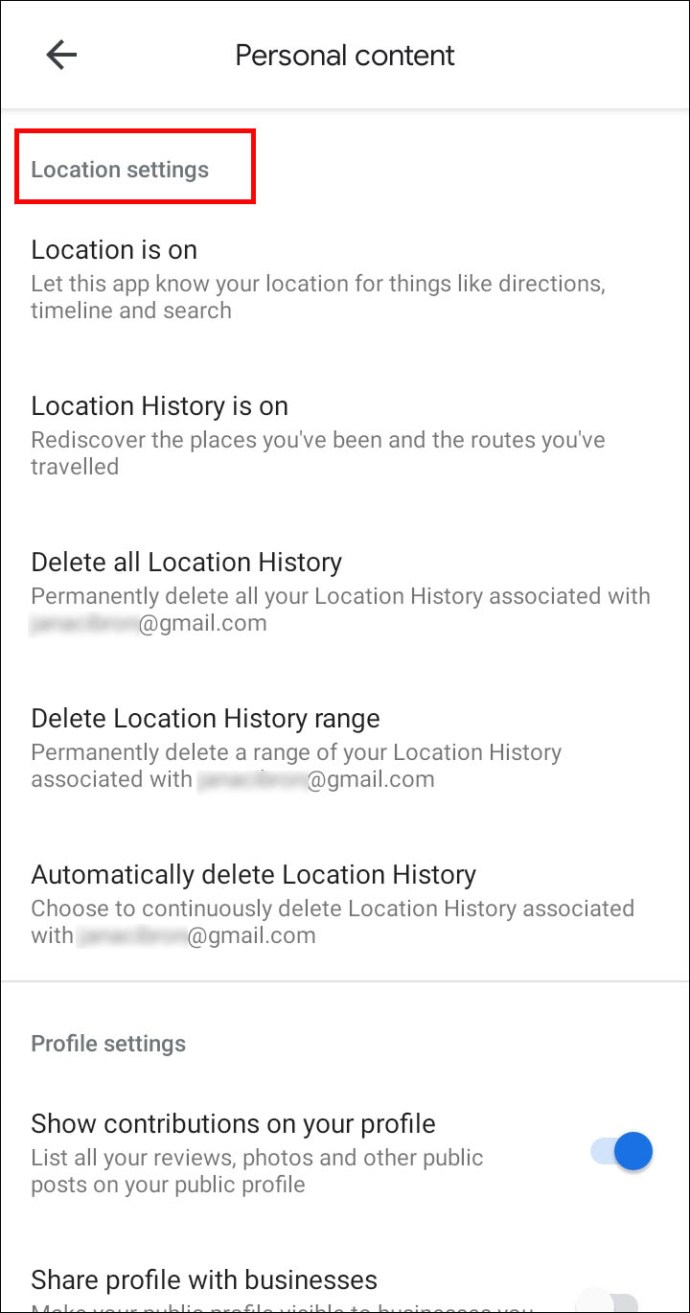
- À supprimer une partie de votre historique: sélectionnez Supprimer la plage de l'historique des positions.
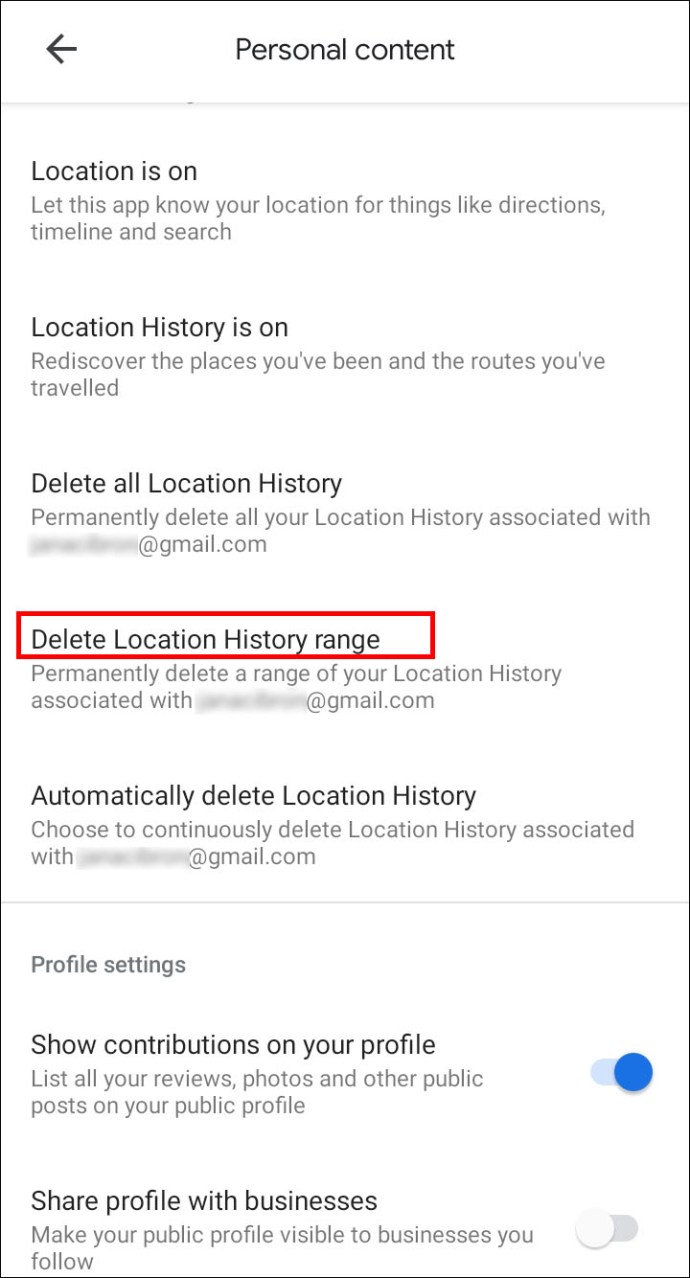
- À tout supprimer : sélectionner Supprimez tout l'historique des positions.
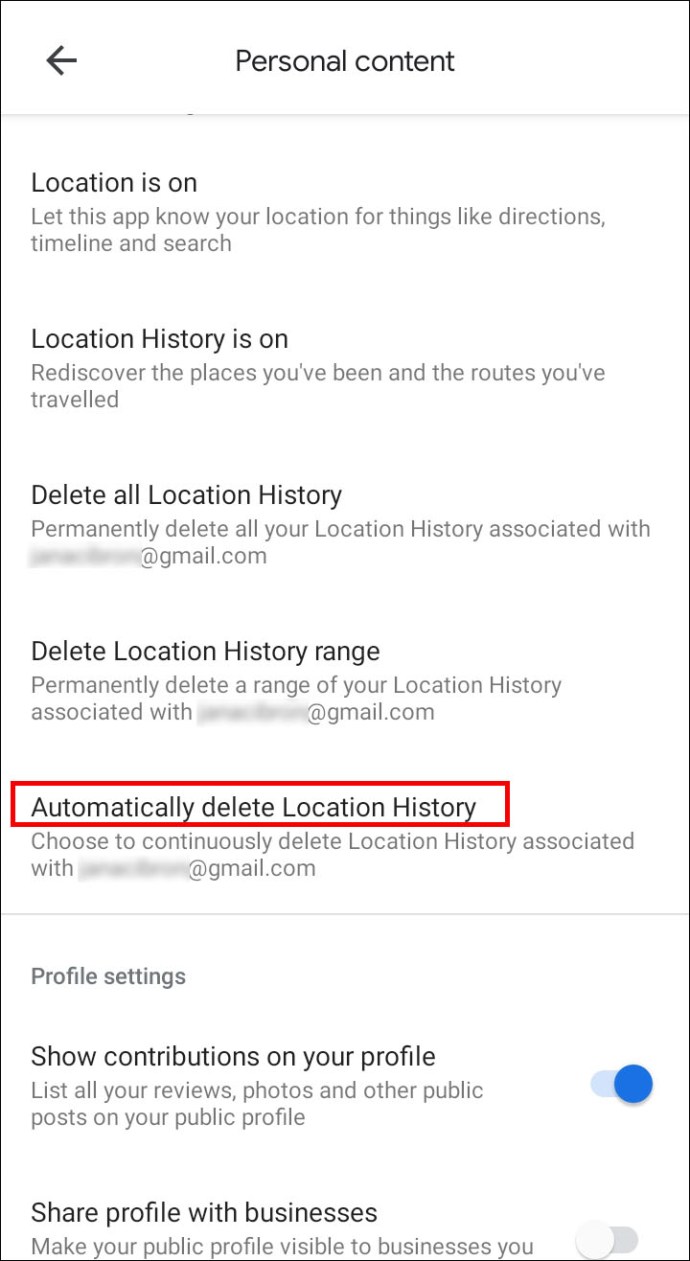
Comment modifier les lieux que vous avez visités et les activités que vous avez effectuées sur Android
Pour modifier des lieux ou des détails d'activité sur votre Timeline, Activité sur le Web et les applications doit être allumé. Suivez les étapes ci-dessous pour modifier votre chronologie :
- Sélectionnez votre photo ou vos initiales.

- Sélectionner Votre calendrier.

- Sur votre chronologie, sélectionnez le mauvais endroit puis Modifier le lieu.
- Sélectionnez le bon endroit ou l'activité s'il est répertorié dans les suggestions, ou entrez les critères de recherche.
- Pour modifier le moment de votre visite, sélectionnez l'heure.
Comment afficher l'historique de recherche de Google Maps sur iPhone/iPad
Le processus est presque identique sur l'iPhone/iPad. Pour afficher les itinéraires et les lieux que vous avez recherchés, procédez comme suit :
- Sélectionnez votre photo ou vos initiales.

- Sélectionner Paramètres >Historique de la carte.
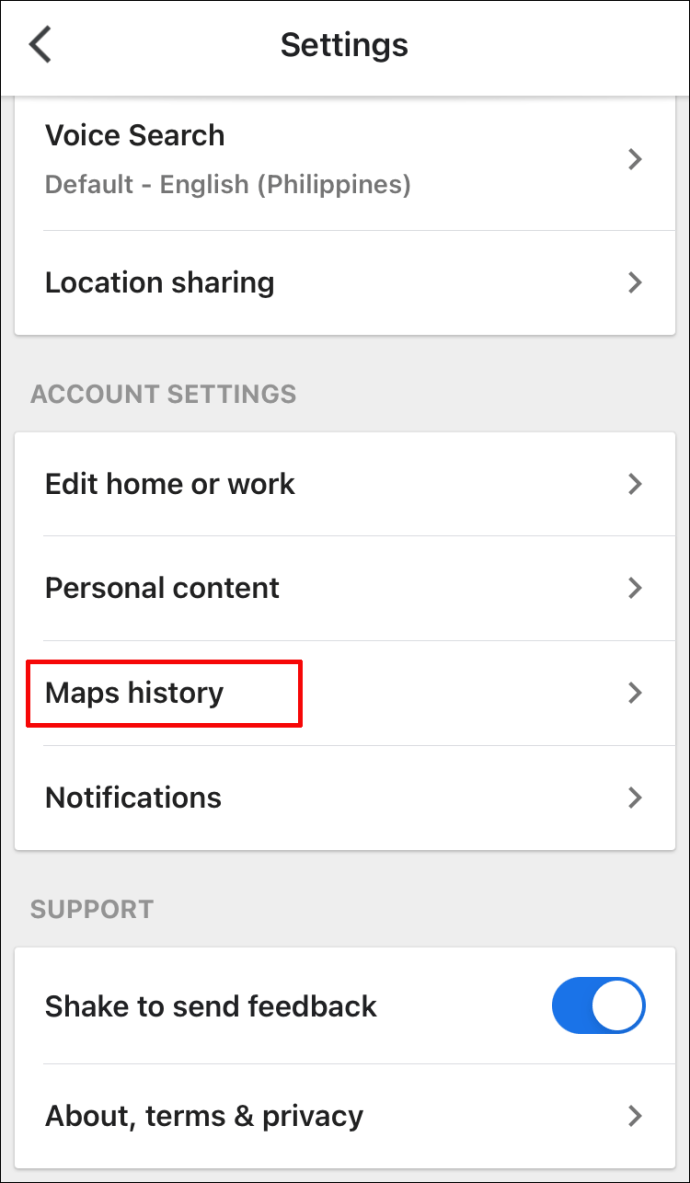
Comment supprimer l'historique de recherche Google Maps sur iPhone/iPad
Pour supprimer certains lieux :
- Sélectionnez votre photo ou vos initiales.

- Sélectionner Paramètres >Historique de la carte.
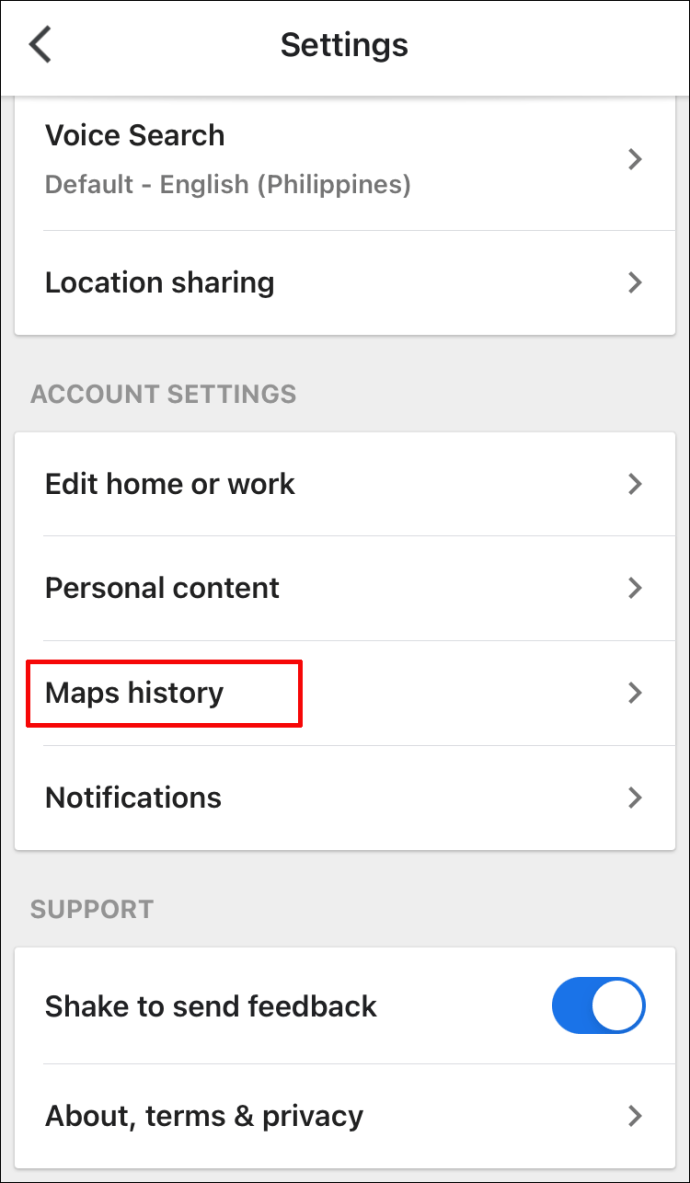
- Sélectionnez l'entrée que vous souhaitez supprimer.
- Sélectionner Suite >Effacer.
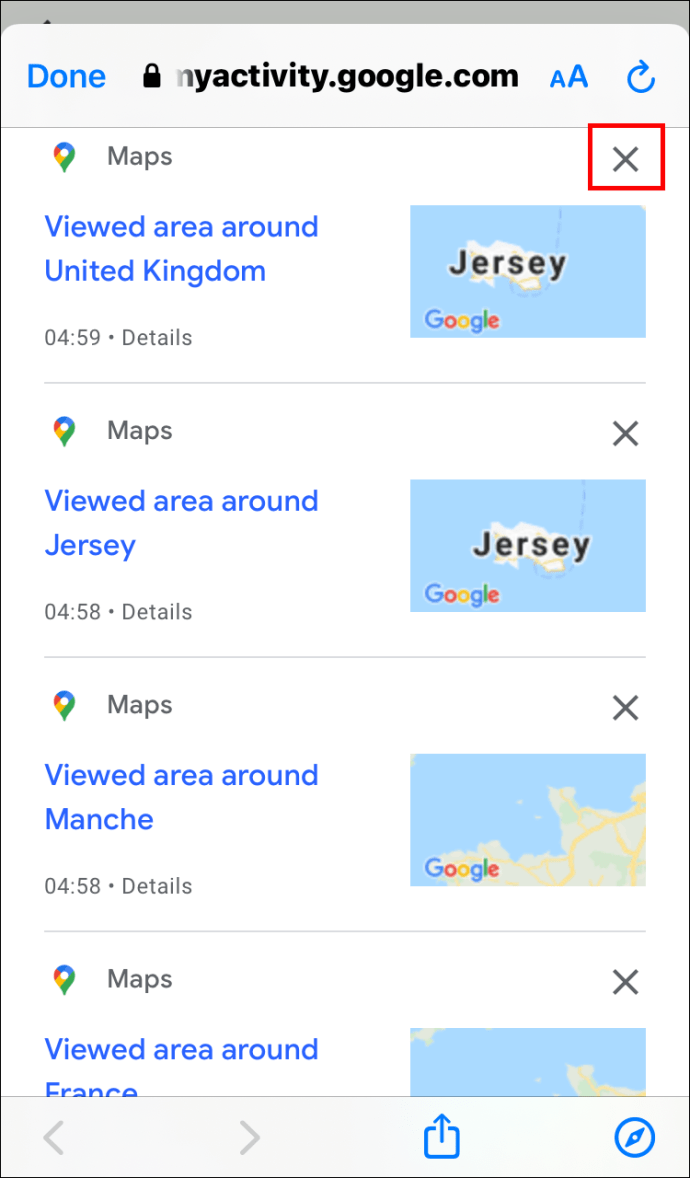
Comme avec un appareil Android, lors de la suppression de tout votre historique Maps, les lieux que vous avez enregistrés, partagés ou que vous avez été invités à examiner seront toujours là.
Pour supprimer une plage de dates ou tout supprimer :
- Sélectionnez votre photo ou vos initiales.

- Sélectionner Paramètres >Historique de la carte.
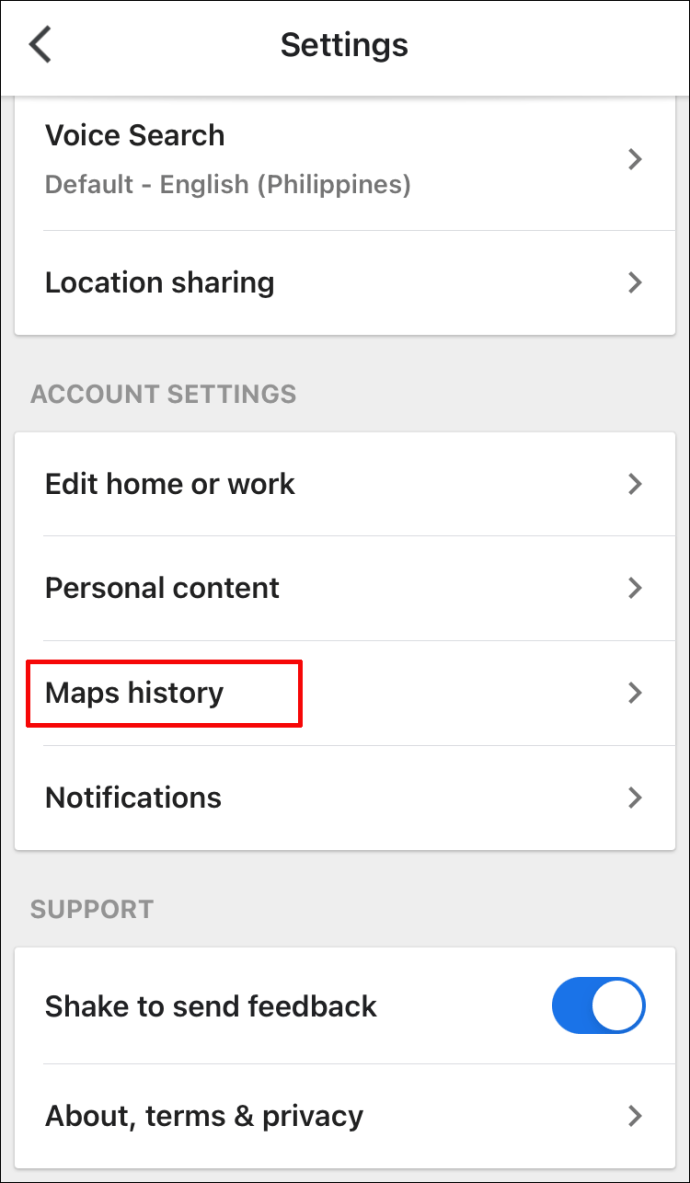
- Sélectionner Suite >Supprimer l'activité par.
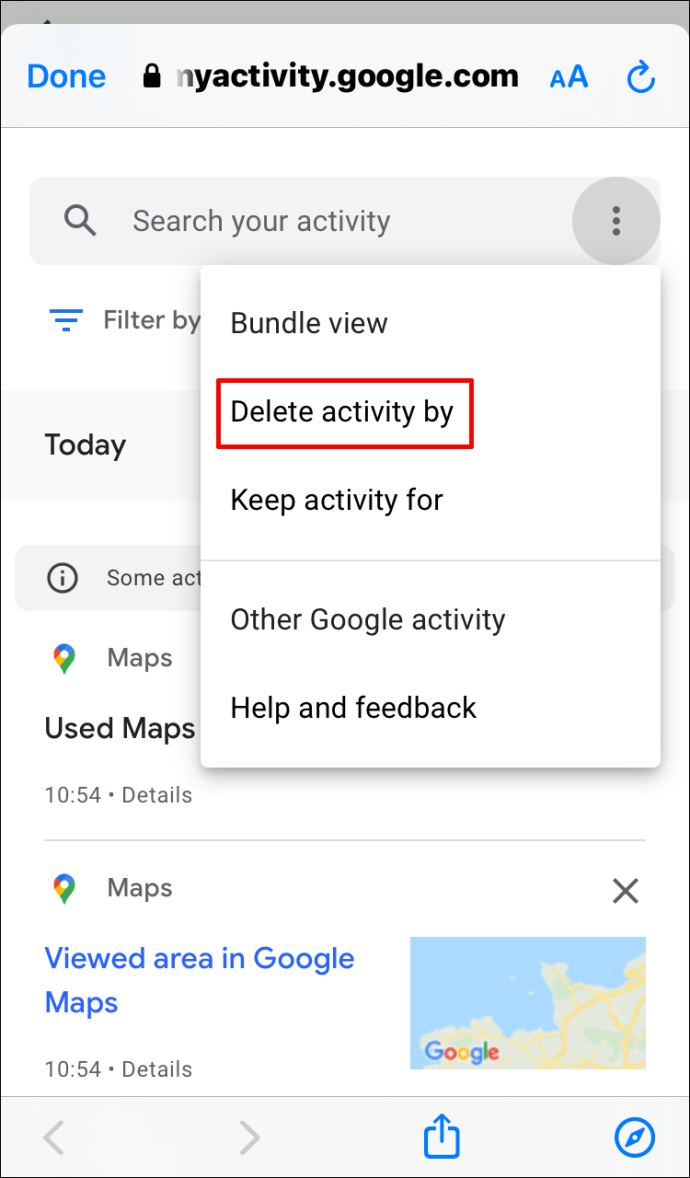
- Sous le Supprimer par date section:
- À supprimer par date: sélectionnez une plage de dates.
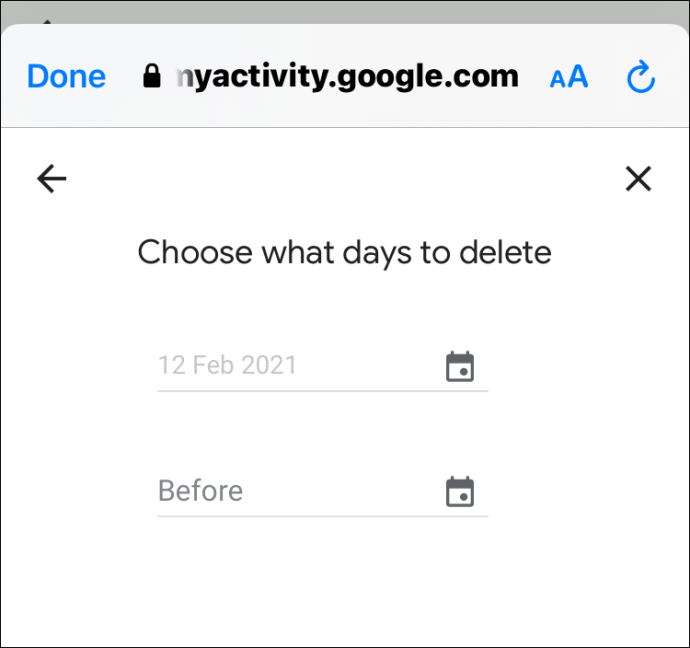
- À supprimer tout l'historique: sélectionnez Tout le temps.
Comment afficher l'historique de localisation de Google Maps sur iPhone/iPad
Comme avec Android, lorsque votre historique des positions est activé, il suit tous les emplacements que vous avez visités. Il utilise ces informations pour créer une chronologie, basée sur des estimations des lieux visités et des itinéraires empruntés. En plus de regarder en arrière un jour particulier, vous avez la possibilité de supprimer votre historique des positions et de modifier les détails.
Pour afficher votre historique de localisation sur un appareil iPhone, procédez comme suit :
- Sélectionnez votre photo ou vos initiales.

- Sélectionner Votre calendrier; les activités d'aujourd'hui seront affichées.

- Sélectionner Afficher le calendrier voir un autre jour ou mois.
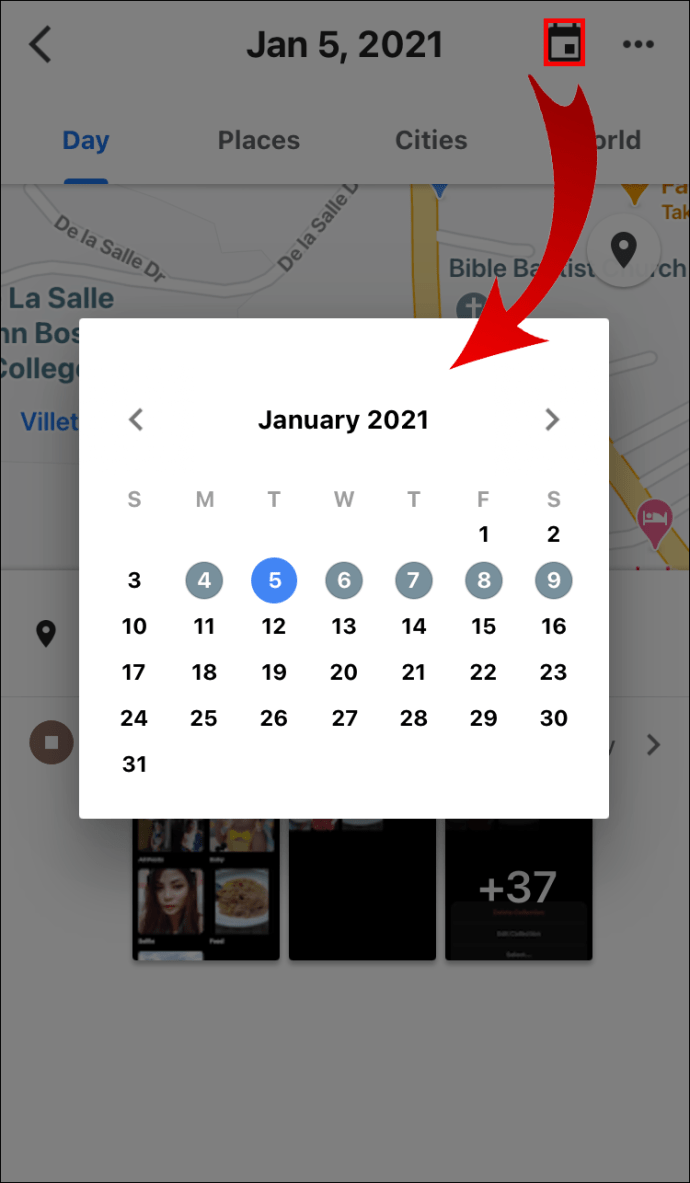
- Balayez vers la gauche ou la droite et sélectionnez un jour.
Comment supprimer l'historique des positions de Google Maps sur iPhone/iPad
Encore une fois, les règles sont les mêmes; une fois que vous avez supprimé tout ou partie de votre historique de localisation, il disparaîtra ainsi que certaines de vos expériences personnalisées. Suivez les étapes ci-dessous pour supprimer tout ou partie de votre historique de localisation.
Pour supprimer un jour :
- Sélectionnez votre photo ou vos initiales.

- Sélectionner Votre calendrier.

- Sélectionner Afficher le calendrier, puis sélectionnez le jour que vous souhaitez supprimer.
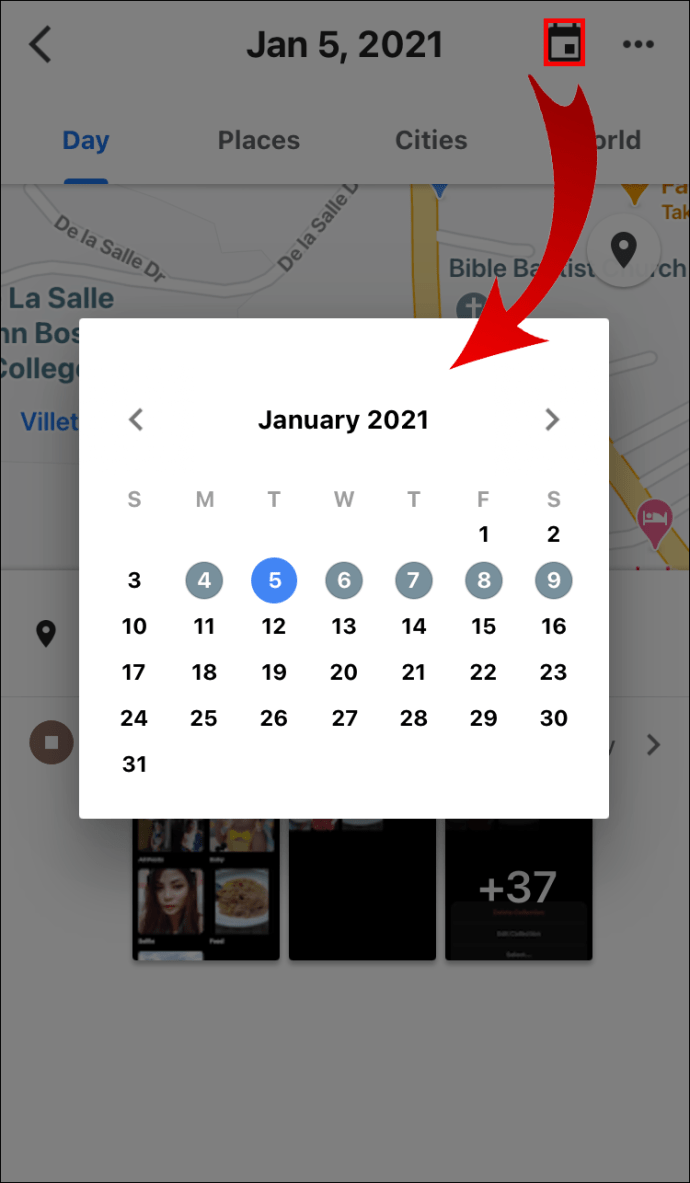
- Sélectionner Suite >Supprimer le jour.
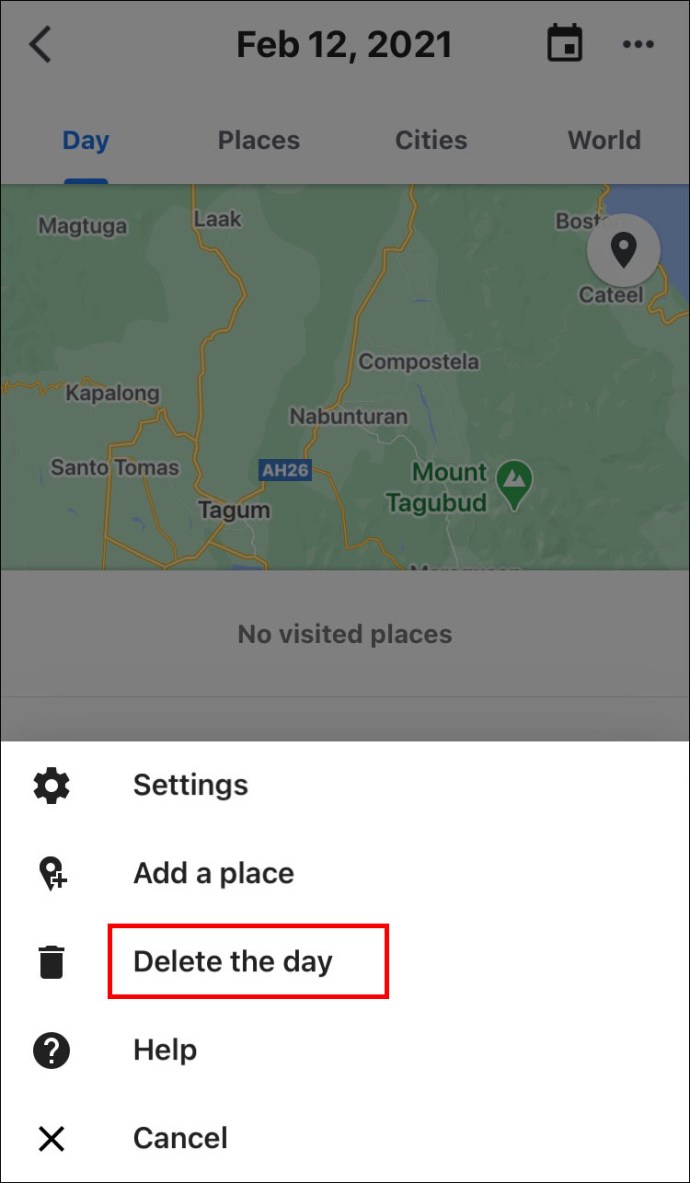
Pour supprimer une plage de dates ou tout supprimer :
- Sélectionnez votre photo ou vos initiales.

- Sélectionner Votre calendrier.

- Sélectionner Suite, alors Paramètres.
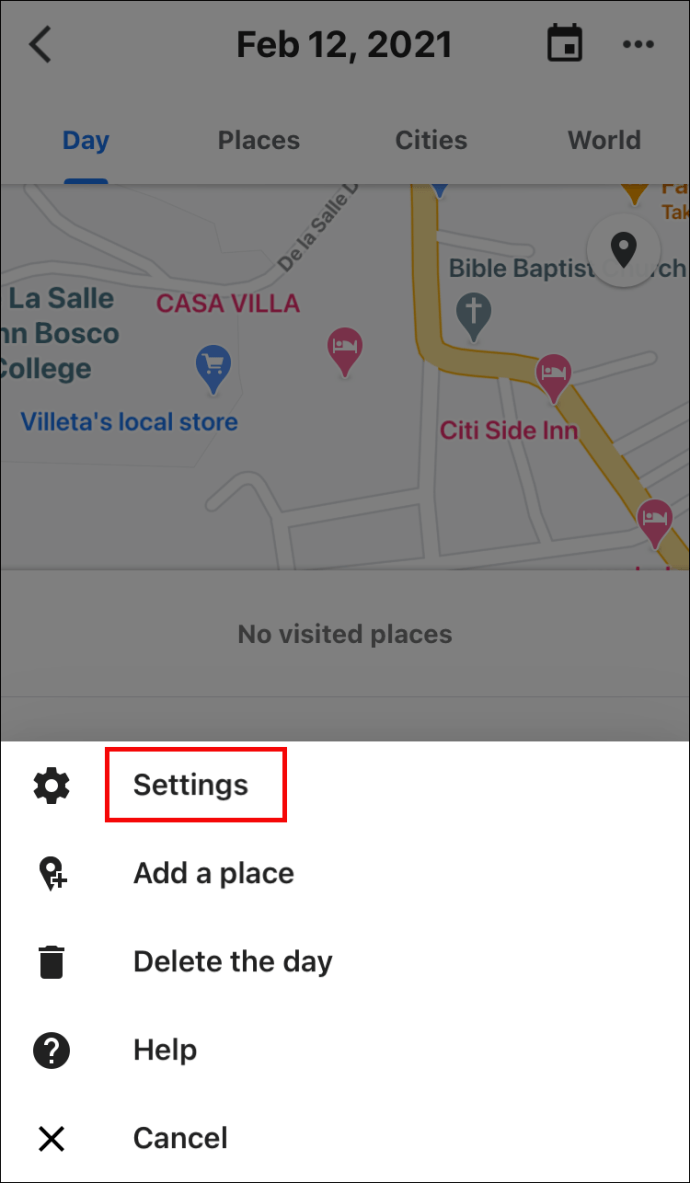
- Dans la section Paramètres de localisation :
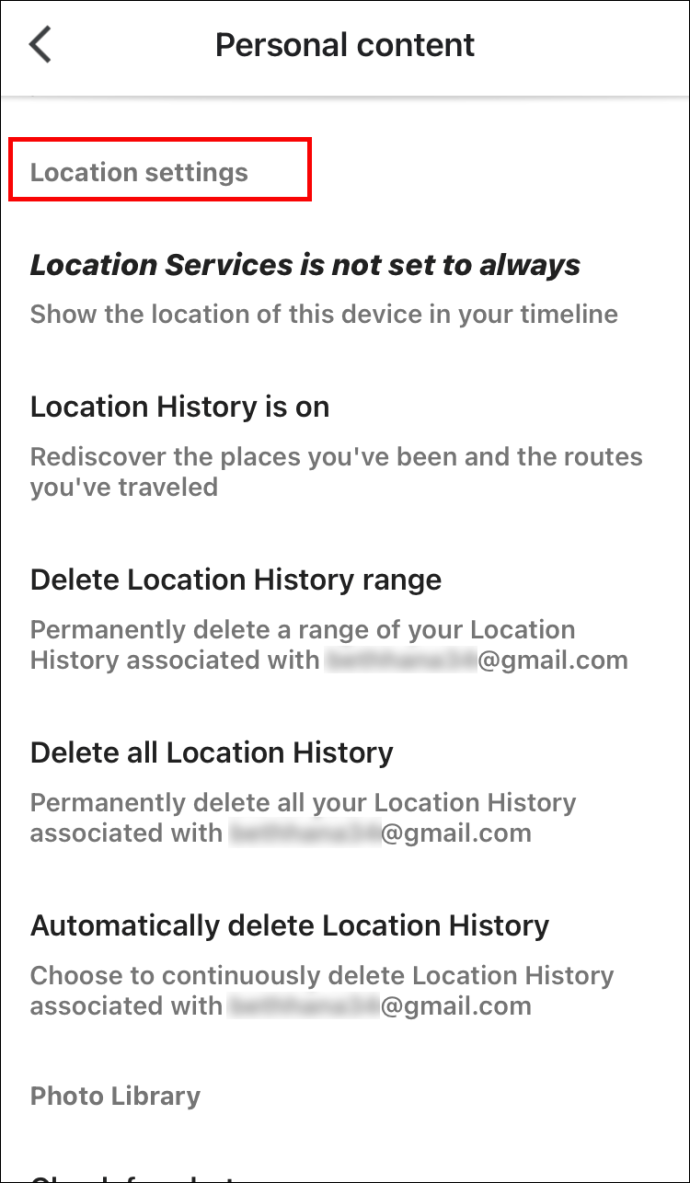
- Pour supprimer une partie de votre historique : sélectionnez Supprimer la plage de l'historique des positions, définissez la plage, puis Effacer.
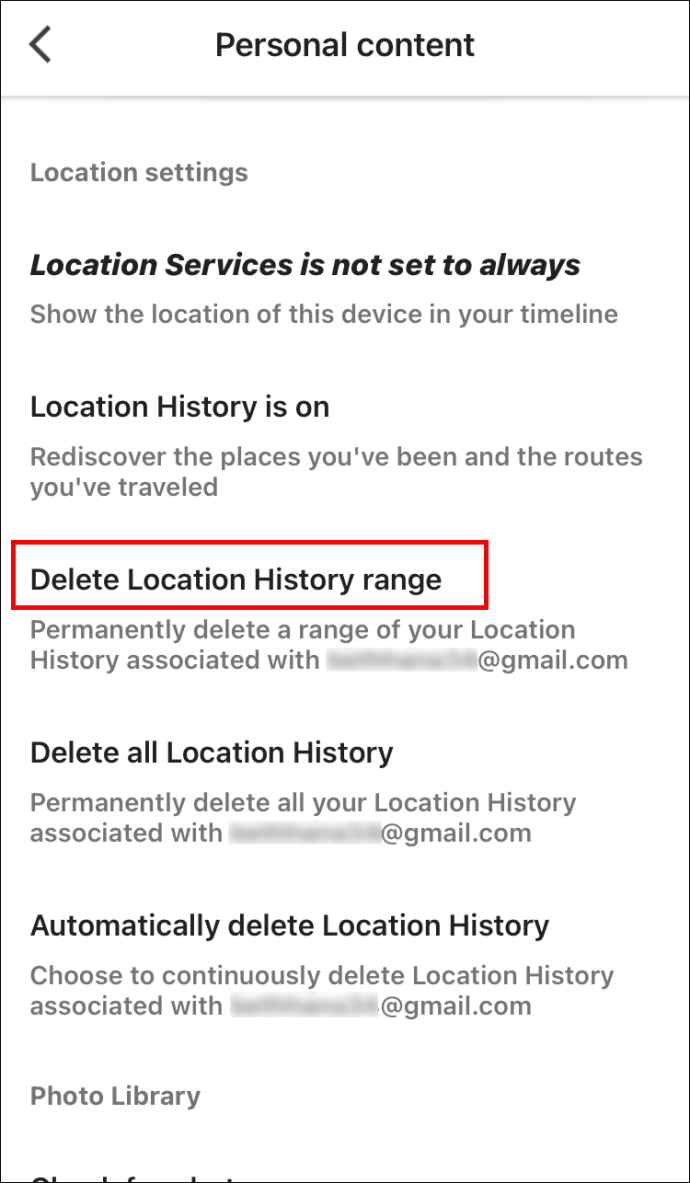
- Pour tout supprimer: Sélectionnez Supprimez tout l'historique des positions.
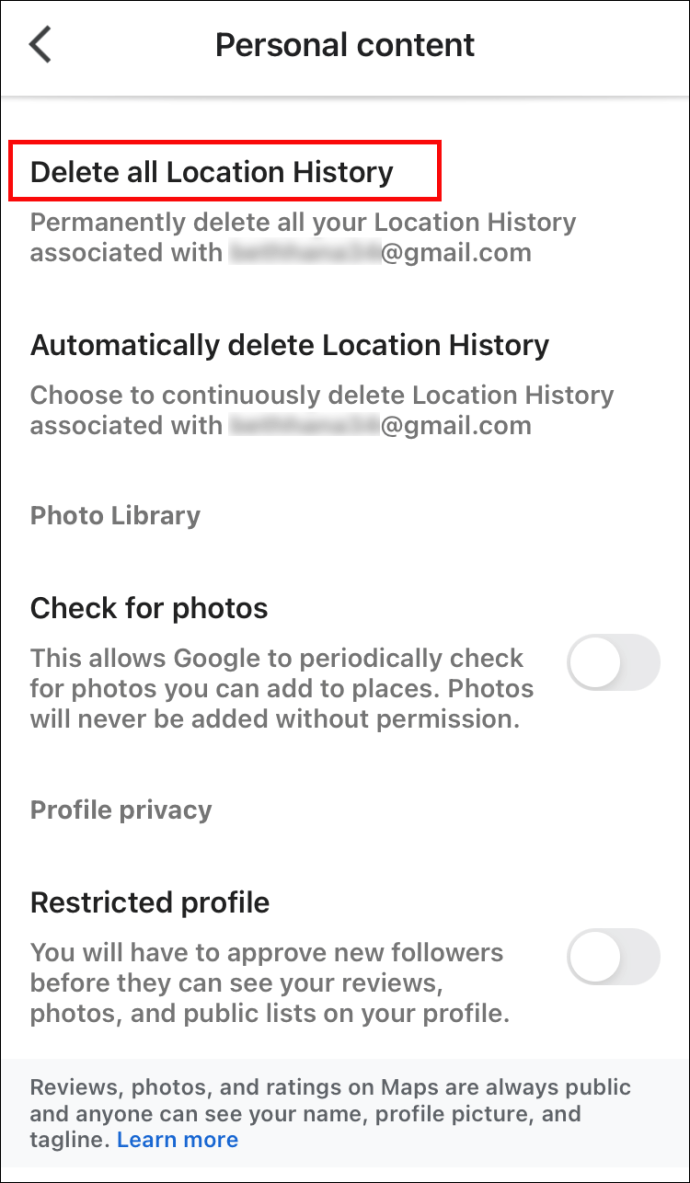
Comment modifier les lieux que vous avez visités et les activités que vous avez effectuées sur iPhone/iPad
Rappelez-vous, vous aurez besoin Activité sur le Web et les applications activé pour modifier les détails de votre chronologie. Suivez les étapes ci-dessous pour modifier votre chronologie :
- Sélectionnez votre photo de profil ou vos initiales.

- Sélectionnez votre chronologie.

- Sur votre chronologie, sélectionnez le mauvais endroit puis Modifier le lieu.
- Soit sélectionnez Rechercher un lieu ou une adresseou sélectionnez le bon endroit en faisant défiler la liste.
- Pour changer quand vous y étiez, sélectionnez l'heure.
FAQ supplémentaires
Comment puis-je trouver mes recherches Google récentes ?
Si vous souhaitez afficher un site Web visité avant d'utiliser l'appli Google, mais que vous ne vous souvenez pas de l'adresse et que vous préférez ne pas parcourir une liste entière, procédez comme suit pour afficher vos recherches récentes :
Sur Android/Tablette :
• Accédez à l'application Google Chrome.

• Dans le coin supérieur droit, sélectionnez les trois points pour ouvrir le menu.

• Sélectionnez Historique, vos recherches les plus récentes seront affichées.

Sur iPhone/tablette :
• Accédez à l'application Google Chrome.

• En bas à droite, sélectionnez les trois points pour ouvrir le menu.

• Sélectionnez Historique, vos recherches les plus récentes seront affichées.

Comment supprimer votre historique Google ?
Pour supprimer l'activité de recherche de Google Maps, d'autres produits Google :
Sur Android/Tablette :
• Accédez à votre compte Google et sélectionnez Gérer votre compte > Gérer vos données et personnalisation.

• Sous Activité et heure, sélectionnez Mon activité.

• Cliquez sur les trois points à droite de la barre de recherche.

• Sélectionnez Supprimer l'activité par.

• Sélectionnez la date ou l'heure que vous souhaitez supprimer puis supprimez.
Sur iPhone/iPad :
• Accédez à l'application Gmail, cliquez sur Menu > Paramètres puis sur votre compte.

• Sélectionnez Gérer votre compte Google.

• En haut, sélectionnez Données et personnalisation.

• Sous Activité et heure, sélectionnez Mon activité.

• Cliquez sur les trois points à droite de la barre de recherche, puis sélectionnez Supprimer l'activité par.

• Sélectionnez la date ou l'heure que vous souhaitez supprimer puis supprimez.
Comment récupérer l'historique de recherche Google supprimé ?
Pour récupérer l'historique de navigation supprimé, procédez comme suit :
Android/tablette Chrome :
• Dans une page Web via Google Chrome, tapez //www.google.com/settings/.
• Une fois connecté, faites défiler jusqu'à Chrome Bookmarks, vous y verrez tout l'historique de navigation auquel vous avez accédé, y compris les signets.
• Réenregistrez l'historique de navigation en tant que signets.
Chrome iPhone/iPad :
• Accédez à Paramètres > Safari.

• Faites défiler vers le bas et sélectionnez Avancé.

• Sélectionnez Données de site Web, vous y verrez certains de vos sites Web supprimés répertoriés.

• Ensuite, récupérez ce dont vous avez besoin via Chrome.
Comment empêcher Google d'enregistrer mes données (navigation privée)
Google dispose d'une fonctionnalité de confidentialité qui vous permet de naviguer sur Internet sans que Chrome n'enregistre vos informations de navigation, telles que les cookies et les formulaires que vous avez remplis. C'est ce qu'on appelle le mode navigation privée. Cela ne vous rend pas complètement invisible sur le Web, seul l'utilisation d'un VPN (Virtual Private Network) peut le faire.
Pour activer le mode navigation privée sur un Android/une tablette :
• Ouvrez le navigateur Chrome et sélectionnez les trois points verticaux en haut.
• Sélectionnez Nouvel onglet de navigation privée dans la liste et commencez à naviguer en privé.
Sur iPhone/iPad :
• Ouvrez le navigateur Safari et sélectionnez l'icône des pages dans le coin inférieur droit.
• Dans le coin inférieur gauche, sélectionnez Privé. La navigation privée doit être activée.
• En bas, sélectionnez l'icône Ajouter (+) pour ouvrir un onglet de navigation privée.
Comment consulter mon historique sur Google Earth ?
Pour voir comment les images de Google Earth ont changé au fil du temps, il vous donne la possibilité d'afficher les versions précédentes sur une chronologie.
• Accédez à Google Earth > Rechercher un emplacement.
• Sélectionnez Affichage > Images historiques ou Cliquez sur Temps (au-dessus de la visionneuse 3D).
Votre historique de recherches
Votre historique de recherche Google Maps vous permet de voyager dans le temps ; similaire à regarder sur des images mais avec plus de contexte. Maintenant que nous vous avons montré comment afficher et gérer votre historique de recherche, vous pouvez vous remémorer les endroits incroyables que vous avez visités une fois et saurez toujours comment y retourner.
Avez-vous rencontré des problèmes pour afficher l'historique des recherches sur Google Maps ? Comment avez-vous résolu le problème ? Faites-nous savoir dans la section commentaires ci-dessous.